EN 7-INCH AUDIO/VIDEO RECEIVER iLX-W670 FR ES • OWNER’S MANUAL Please read before using this equipment. • MODE D’EMPLOI Veuillez lire avant d’utiliser cet appareil. • MANUAL DE OPERACIÓN Léalo antes de utilizar este equipo. Thank you for purchasing this Alpine product. Please take a moment to protect your purchase by registering your product now at the following address: www.alpine-usa.com/registration. You will be informed of product and software updates (if applicable), special promotions, news about Alpine. Merci d’avoir acheté ce produit Alpine. Nous vous invitons à consacrer un moment à la protection de votre achat en enregistrant votre produit dès maintenant à l’adresse suivante : www.alpine-usa.com/registration. Vous serez tenu informé des mises à jour des produits et des logiciels (le cas échéant), des promotions spéciales et de l’actualité d’Alpine. Gracias por adquirir este producto Alpine. Con solo unos pocos pasos podrá proteger su producto, registrándolo a través de la siguiente dirección: www.alpine-usa.com/registration. Recibirá información sobre nuevos productos y software, promociones especiales y novedades sobre Alpine. ALPS ALPINE NORTH AMERICA, INC. 1500 Atlantic Blvd, Auburn Hills, Michigan 48326, U.S.A. Phone 1-800-ALPINE-1 (1-800-257-4631) Designed by ALPINE Japan Table des matières Mode d’emploi PRÉCAUTIONS INFORMATIONS IMPORTANTES.......................5 AVERTISSEMENT Points à respecter pour une utilisation en toute sécurité......................................................5 AVERTISSEMENT.............................................. 5 ATTENTION....................................................... 6 REMARQUE....................................................... 7 Mise en route Emplacement des commandes.................................9 Mise sous et hors tension..........................................9 Mise en marche du système......................................9 Réglage du volume.....................................................9 Réduction instantanée du volume...........................9 Utilisation de l’écran tactile.....................................10 À propos de l’écran HOME.....................................10 À propos de l’affichage des voyants........................11 Radio Opérations de base de la radio Écoute de la radio.....................................................12 Préréglage manuel des stations...............................12 Préréglage automatique des stations......................12 Réglage du basculement des modes.......................12 Apple CarPlay (en option) Accès à Apple CarPlay.............................................13 Android AutoTM (en option) Qu’est-ce qu’Android Auto......................................13 Activation d’Android Auto......................................13 2-FR Clé USB (en option) Lecture.......................................................................15 Avance rapide/retour rapide (USB audio/vidéo)....15 Lecture répétée (USB audio ou USB vidéo)..........15 Lecture aléatoire (USB audio ou USB vidéo).......15 Recherche du morceau/d’une vidéo/d’une photo de votre choix............................................15 Diaporama (USB Photo).........................................15 À propos de la liste USB..........................................15 Mode iPod sur l’iPhone (en option) Lecture.......................................................................16 Recherche d’un fichier musical...............................17 Lecture répétitive......................................................17 Lecture aléatoire.......................................................17 Utilisation de la radio par satellite SiriusXM® (en option) Réception de canaux avec le syntoniseur SiriusXM................................................................18 Recherche de canaux par catégorie........................18 Vérification du numéro d’identification de la radio SiriusXM............................................19 Mémorisation des préréglages de canaux.............19 Syntonisation de canaux à l’aide des touches de préréglage...........................................19 Liste de SiriusXM.....................................................19 Sélection directe du canal........................................19 Fonction de verrouillage parental..........................19 Utilisation de la fonction Bluetooth® Configuration avant utilisation..............................20 À propos de la technologie Bluetooth...............20 À propos du téléphone mains libres...................20 Avant d’utiliser le système Bluetooth.................20 Utilisation de la fonction mains libres Réponse à un appel..................................................21 Raccrochage du téléphone......................................21 Appel d’un numéro..................................................21 Appel à l’aide du menu Téléphone......................21 Siri..............................................................................22 Écran des opérations du téléphone........................23 Réglage du volume de la parole..........................23 Modification de la sortie vocale..........................23 Fonction DTMF (Tonalité).................................23 Fonction Répertoire.................................................23 Synchronisation du répertoire............................23 Bluetooth® Audio Lecture.......................................................................24 Lecture répétitive......................................................24 Lecture aléatoire.......................................................24 Utilisation des AUX (en option) Utilisation des AUX.................................................24 Utilisation de la caméra (en option) Fonctionnement de la caméra................................25 Affichage des images de la caméra sur l’écran Menu.......................................................25 Affichage de la vidéo de la vue arrière lorsque le véhicule est en marche arrière.......25 À propos du guide de la caméra de recul..............25 Sound Boost et Lighting link (en option) Opération de réglages de Lighting Link................26 Réglage des couleurs de Lighting Link..............27 Réglages Comment effectuer les réglages..............................28 Réglages système Réglages de la langue...............................................29 Ajustement de l’heure..............................................29 Réglages du mode SiriusXM...............................29 Contrôle parental.....................................................29 Annuler le verrouillage pour tous..........................30 Modification du code d’accès de blocage..............30 Version.......................................................................30 Informations sur le produit.....................................30 Mise à jour de la version du micrologiciel........30 Licence logicielle......................................................31 Statut de connexion.................................................31 Commandes au volant.............................................31 Réinitialisation..........................................................31 Réglage de l’écran/de l’éclairage Rhéostat.....................................................................32 Couleur de l’écran.....................................................32 Couleur des touches.................................................32 Réglages Audio Réglage Fader/Balance.........................................33 Réglage des basses/centre/aigus..........................33 Réglage de la courbe de l’égaliseur graphique (EQ).................................................33 Réglage d’un égaliseur..........................................34 Réglage du caisson de graves..............................35 Réglage des paramètres du répartiteur (Fondu)..........................................35 Réglage de la correction du temps (TCR).........35 Réglage du volume d’enceinte.............................36 Réglage du mode Defeat......................................36 À propos du répartiteur...........................................36 À propos de la fonction correction du temps.......37 Exemple 1. Position d’écoute : Siège avant gauche............................................37 Exemple 2. Position d’écoute : Tous les sièges.....37 Réglages du volume Réglages du volume.................................................38 Réglages Bluetooth Liste des appareils.....................................................38 Jumelage de l’appareil Bluetooth........................38 Jumelage rapide de l’appareil Bluetooth............38 Suppression d’un appareil Bluetooth de la liste.............................................................38 Recherche d’un appareil Bluetooth....................38 Affichage Bluetooth Info......................................39 Connexion automatique......................................39 Téléchargement du répertoire téléphonique.....39 Réglage de la caméra de recul Ajustement du guide de parking............................39 Réglage de la vidéo...................................................40 Lighting Link activé/désactivé Information À propos des formats pris en charge.....................42 À propos des formats audio................................42 À propos des formats vidéo................................42 À propos du format photo...................................43 En cas de problème..................................................44 Si ce message apparaît..............................................45 Caractéristiques techniques....................................47 3-FR Installation et connexions AVERTISSEMENT............................................ 48 ATTENTION..................................................... 48 Précautions..................................................... 48 Liste des accessoires.................................................49 Installation................................................................49 Précautions concernant l’emplacement d’installation......................................................49 Montage du microphone.....................................49 Exemple d’installation à l’aide du support de montage original...........................49 Connexions...............................................................50 Si l’alimentation ACC n’est pas disponible........52 Exemple de système.................................................53 Rétention des commandes au volant OEM.......54 LIMITED WARRANTY 4-FR Mode d’emploi PRÉCAUTIONS INFORMATIONS IMPORTANTES DÉCLARATION DE CONFORMITÉ FCC Cet appareil a été testé et jugé conforme aux limites d’un dispositif numérique de classe B, selon l’article 15 des règlements de la FCC. Ces limites sont conçues pour offrir une protection raisonnable contre d’éventuelles interférences nuisibles lors d’une installation résidentielle et sont plus strictes que les exigences pour l’extérieur. Le fonctionnement est soumis aux deux conditions suivantes : (1) Cet appareil ne doit pas causer d’interférences nuisibles et (2) cet appareil doit accepter toutes les interférences reçues, y compris les interférences susceptibles de provoquer un dysfonctionnement. Cet appareil émet, utilise et peut diffuser des fréquences radio ; s’il n’est pas installé et utilisé conformément aux instructions, il peut engendrer des interférences nuisibles aux communications radio. Il n’existe toutefois aucune garantie contre la présence d’interférences dans une installation particulière. Si cet appareil produit des interférences nuisibles à la réception radio ou télévisuelle, ce qui peut être déterminé en le mettant sous tension et hors tension, nous vous invitons à tenter de corriger la situation en appliquant l’une des mesures suivantes : • Rediriger ou repositionner l’antenne de réception. • Augmenter la distance qui sépare l’appareil du récepteur. • Brancher l’appareil sur une prise d’un circuit différent de celui auquel est raccordé le récepteur. • Consulter un technicien expérimenté en radio/télévision. AVERTISSEMENT Points à respecter pour une utilisation en toute sécurité • Lisez attentivement ce manuel avant d’utiliser les composants de ce système. Il contient des instructions sur la manière d’utiliser ce produit efficacement et en toute sécurité. Alpine ne peut être tenue pour responsable des problèmes résultant du non-respect des instructions présentées dans ce manuel. • Ce manuel utilise différents symboles graphiques pour vous indiquer les méthodes d’utilisation sécurisée de ce produit et pour vous alerter des dangers potentiels résultant d’une connexion ou d’une utilisation incorrecte. Ces symboles graphiques sont expliqués ci-dessous. Il est important que vous compreniez la signification de ces symboles graphiques pour utiliser ce manuel et ce système correctement. • Ce produit peut être utilisé avec des logiciels. Suivez tous les avertissements et toutes les instructions lors de l’utilisation de ce produit. N’utilisez pas ce produit ou un logiciel d’une manière susceptible d’entraver le la conduite sécurisée de votre véhicule. AVERTISSEMENT • Il peut être dangereux d’utiliser ce système pendant la conduite. Les utilisateurs doivent garer leur véhicule avant d’utiliser le logiciel. • Les informations contenues dans l’écran des cartes ne peuvent en aucun cas supplanter les conditions et la réglementation routières en vigueur ; vous devez à tout moment respecter les limitations et être attentif aux conditions de trafic. • Utilisez ce logiciel exclusivement sur l’appareil. Vous n’êtes pas autorisé à l’utiliser avec d’autres dispositifs. AVERTISSEMENT Ce symbole désigne des instructions importantes. Le non-respect de ces instructions peut entraîner de graves blessures, voire la mort. INSTALLER L’APPAREIL CORRECTEMENT DE FAÇON À CE QUE LE CONDUCTEUR NE PUISSE PAS REGARDER LA TV/VIDÉO TANT QUE LA VOITURE N’EST PAS A L’ARRÊT ET LE FREIN À MAIN ACTIONNÉ. Il est dangereux de regarder la télévision/une vidéo tout en conduisant un véhicule. Si le produit n’est pas correctement installé, le conducteur sera en mesure de regarder la télévision/une vidéo pendant la conduite du véhicule. ce qui risque de le distraire et de causer un accident. Le conducteur ainsi que d’autres personnes risquent d’être blessés. NE PAS REGARDER DE VIDÉO PENDANT LA CONDUITE. Le visionnage d’un enregistrement vidéo peut distraire le conducteur de la conduite du véhicule et causer un accident N’ACTIVER AUCUNE FONCTION SUSCEPTIBLE DE DÉTOURNER VOTRE ATTENTION DE LA CONDUITE DU VÉHICULE. Les fonctions requérant une attention prolongée ne doivent être utilisées qu’à l’arrêt complet du véhicule. Toujours arrêter le véhicule à un endroit sûr avant d’activer ces fonctions. Il y a risque de provoquer un accident. GARDER LE VOLUME À UN NIVEAU QUI VOUS PERMET D’ENTENDRE LES BRUITS EXTÉRIEURS PENDANT LA CONDUITE. Un volume excessif qui couvre les sirènes des ambulances ou les signaux routiers (passages à niveau, etc.) peut être dangereux et provoquer un accident. UN VOLUME TROP ÉLEVÉ À L’INTÉRIEUR DU VÉHICULE PEUT ÉGALEMENT AVOIR DES EFFETS IRRÉVERSIBLES SUR VOTRE AUDITION. MINIMISER L’AFFICHAGE EN COURS DE CONDUITE. La visualisation de l’affichage peut distraire le conducteur de la conduite du véhicule et, partant, de provoquer un accident. NE PAS DÉSASSEMBLER NI MODIFIER L’APPAREIL. Il y a risque d’accident, d’incendie ou d’électrocution. 5-FR À UTILISER UNIQUEMENT SUR DES VOITURES À MASSE NÉGATIVE DE 12 VOLTS. (Vérifiez auprès de votre concessionnaire si vous n’en êtes pas certain.) Il y a risque d’incendie, etc. GARDER LES PETITS OBJETS, COMME LES VIS, HORS DE PORTÉE DES ENFANTS. L’ingestion de tels objets peut entraîner de graves blessures. En cas d’ingestion, consulter immédiatement un médecin. ATTENTION Ce symbole désigne des instructions importantes. Le non-respect de ces instructions peut entraîner des blessures ou des dommages matériels. INTERROMPRE TOUTE UTILISATION EN CAS DE PROBLÈME. Il y a risque d’incendie ou de décharge électrique. Le non-respect de cette précaution peut entraîner des blessures ou endommager l’appareil. Retourner l’appareil auprès du distributeur Alpine agréé ou un centre de service après-vente Alpine en vue de la réparation. NE PAS OBSTRUER LES SORTIES D’AIR NI LES PANNEAUX DU RADIATEUR. FAIRE INSTALLER LE CÂBLAGE ET L’APPAREIL PAR DES EXPERTS. Une surchauffe interne peut se produire et provoquer un incendie. Le câblage et l’installation de cet appareil requièrent des compétences techniques et de l’expérience. Pour garantir la sécurité, faire procéder à l’installation de cet appareil par le distributeur qui vous l’a vendu. UTILISER DES FUSIBLES DE L’AMPÉRAGE APPROPRIÉ. UTILISER CET APPAREIL POUR DES APPLICATIONS MOBILES DE 12 V. Toute utilisation autre que l’application désignée comporte un risque d’incendie, d’électrocution ou de blessure. EFFECTUER CORRECTEMENT LES CONNEXIONS. Des connexions incorrectes risquent de provoquer des blessures, des incendies ou d’endommager l’appareil. AVANT TOUTE CONNEXION, DÉBRANCHER LE CÂBLE DE LA BORNE NÉGATIVE DE LA BATTERIE. Il y a risque d’électrocution ou de blessure à cause de courts-circuits. NE PAS COINCER LES CÂBLES AVEC DES OBJETS VOISINS. Positionner les câbles conformément au manuel de manière à éviter toute obstruction en cours de conduite. Les câbles qui obstruent ou dépassent à des endroits tels que le volant, le levier de changement de vitesses, la pédale de frein, etc., peuvent s’avérer extrêmement dangereux. NE PAS DÉNUDER LES CÂBLES ÉLECTRIQUES. Ne jamais enlever la gaine isolante pour alimenter un autre appareil. Il y a risque de dépassement de la capacité de courant et, partant, d’incendie ou d’électrocution. NE PAS ENDOMMAGER DE CONDUITES NI DE CÂBLES LORS DU FORAGE DES TROUS. Lors du forage de trous dans le châssis en vue de l’installation, veiller à ne pas entrer en contact, endommager ni obstruer de conduites, de tuyaux à carburant ou de fils électriques. Le nonrespect de cette précaution peut entraîner un incendie. NE PAS UTILISER D’ÉCROUS NI DE BOULONS DU CIRCUIT DE FREINAGE OU DE DIRECTION POUR LES CONNEXIONS À LA MASSE. Les boulons et les écrous utilisés pour les circuits de freinage et de direction (ou de tout autre système de sécurité) ou les réservoirs ne peuvent JAMAIS être utilisés pour l’installation ou la connexion à la masse. L’utilisation de ces organes peut désactiver le système de contrôle du véhicule et causer un incendie, etc. NE PAS INSTALLER DANS DES ENDROITS SUSCEPTIBLES D’ENTRAVER LA CONDUITE DU VÉHICULE, COMME LE VOLANT OU LE LEVIER DE VITESSES. La vue vers l’avant pourrait être obstruée ou les mouvements gênés, etc., et provoquer un accident grave. 6-FR UTILISER LES ACCESSOIRES SPÉCIFIÉS ET LES INSTALLER CORRECTEMENT. Utiliser uniquement les accessoires spécifiés. L’utilisation d’autres composants que les composants spécifiés peut causer des dommages internes à cet appareil ou son installation risque de ne pas être effectuée correctement. Les pièces utilisées risquent de se desserrer et de provoquer des dommages ou une défaillance de l’appareil. FAIRE CHEMINER LE CÂBLAGE DE MANIÈRE À NE PAS LE COINCER CONTRE UNE ARÊTE MÉTALLIQUE. Faire cheminer les câbles à l’écart des pièces mobiles (comme les rails d’un siège) et des arêtes acérées ou pointues. Cela évitera ainsi de coincer et d’endommager les câbles. Si un câble passe dans un orifice métallique, utiliser un passe-cloison en caoutchouc pour éviter que la gaine isolante du câble ne soit endommagée par le rebord métallique de l’orifice. NE PAS INSTALLER DANS DES ENDROITS TRÈS HUMIDES OU POUSSIÉREUX. Éviter d’installer l’appareil dans des endroits soumis à une forte humidité ou très poussiéreux. La pénétration d’humidité ou de poussière à l’intérieur de cet appareil risque de provoquer une défaillance. REMARQUE Nettoyage du produit Nettoyez régulièrement le produit avec un chiffon doux et sec. En cas de taches tenaces, trempez le chiffon dans l’eau uniquement. Tout autre produit risque de dissoudre la peinture ou d’endommager le plastique. Température Assurez-vous que la température intérieure du véhicule est comprise entre +45 °C et 0 °C avant de mettre l’appareil sous tension. Entretien En cas de problème, n’essayez pas de réparer l’appareil vousmême. Retournez l’appareil à votre revendeur Alpine, ou à défaut, apportez-le dans un centre de réparation Alpine. Protection du connecteur USB • Vous pouvez raccorder uniquement un téléphone ou une clé USB au connecteur USB de cet appareil. Les performances ne sont pas garanties si vous utilisez d’autres dispositifs USB. • Lors du raccordement au connecteur USB, veillez à utiliser uniquement le câble fourni avec l’appareil. Aucun concentrateur USB n’est pris en charge. • Selon la clé USB connectée, il est possible que l’appareil ne fonctionne pas ou que certaines fonctions ne soient pas disponibles. • Cet appareil prend en charge les formats de fichier audio suivants : MP3/WMA/WAVE/AAC/FLAC/Ogg/APE. • Il est possible d’afficher le nom de l’artiste, le titre du morceau, etc. Il est possible que certains caractères spéciaux ne s’affichent pas correctement. ATTENTION Alpine décline toute responsabilité, notamment en cas de perte de données, même si cela se produit lors de l’utilisation de cet appareil. Utilisation d’une clé USB • Cet appareil peut commander un périphérique de stockage de masse prenant en charge le protocole USB Mass Storage Class (MSC). Les formats de fichier audio compatibles sont les suivants : MP3, WMA, AAC, WAVE, APE, OGG et FLAC. • Le fonctionnement de la clé USB n’est pas garanti. Respectez les conditions du contrat d’utilisation de la clé USB. Lisez attentivement le mode d’emploi de la clé USB. • Évitez d’utiliser ou de stocker le lecteur audio portable dans les endroits suivants : Tout endroit du véhicule directement exposé à la lumière du soleil ou à des températures élevées. Tout endroit exposé à l’humidité ou à des substances corrosives. • Installez la clé USB de sorte que le conducteur puisse manœuvrer librement. • Il est possible que la clé USB ne fonctionne pas correctement à des températures extrêmes. • Utilisez uniquement des clés USB certifiées conformes. Notez toutefois que même les clés USB certifiées conformes risquent de ne pas fonctionner correctement selon leur type ou leur état. • Il est en outre possible que la lecture ou l’affichage s’avère impossible sur cet appareil selon les réglages de la clé USB, l’état de la mémoire ou le logiciel d’encodage. • La lecture depuis la clé USB peut mettre un certain temps à démarrer. Si l’un des fichiers contenus dans la clé USB n’est pas un fichier audio, la recherche ou la lecture de ce fichier peut prendre un certain temps. • L’appareil prend en charge les fichiers avec les extensions suivantes : « mp2 », « mpa », « mp3 », « m4a », « wma », « m4a », « flac »/« fla », « wav » « ogg » « ape ». • N’ajoutez pas ces extensions à un fichier ne contenant pas de données audio. Les données non audio ne seront pas reconnues. La lecture de telles données risque d’endommager les enceintes et/ou les amplificateurs. • Nous vous recommandons de sauvegarder les données importantes sur un ordinateur personnel. • Ne retirez pas le périphérique USB lorsque celui-ci est en cours de lecture. Choisissez une SOURCE autre que USB, puis retirez le périphérique USB pour éviter d’endommager sa mémoire. 7-FR • Windows Media et le logo Windows sont des marques de commerce ou des marques déposées de Microsoft Corporation aux États-Unis et/ou dans d’autres pays. • Apple, iPhone, iPod, iPod nano, iPod touch, iPad, Lightning et Siri sont des marques de commerce d’Apple Inc., enregistrées aux États-Unis et dans d’autres pays. Apple CarPlay est une marque d’Apple Inc. • L’utilisation des badges Made for Apple et Works with Apple signifie qu’un accessoire a été conçu pour se connecter spécifiquement aux produits Apple identifiés par le badge Made for Apple et pour fonctionner spécifiquement avec la technologie identifiée par le badge Works with Apple, et a été certifié par le développeur pour répondre aux normes de performance d’Apple. Apple n’est pas responsable du fonctionnement de cet appareil ou de sa conformité aux normes de sécurité et de réglementation. • Veuillez noter que l’utilisation de cet accessoire avec un produit Apple peut affecter les performances sans fil. • L’utilisation du logo Apple CarPlay signifie que l’interface utilisateur du véhicule répond aux normes de performances d’Apple. Apple n’est pas responsable du fonctionnement de ce véhicule ni de sa conformité à la législation ou aux normes de sécurité en vigueur. Veuillez noter que l’utilisation de ce produit avec un iPhone peut affecter les performances de communication sans fil. • SiriusXM et tous les autres logos et marques connexes sont des marques de commerce de Sirius XM Radio Inc. Tous droits réservés. • Google, Android, Android Auto, Google Play et les autres marques sont des marques de commerce de Google LLC. Pour utiliser Android Auto sur l’écran de votre voiture, vous avez besoin d’un véhicule ou d’un système stéréo du marché compatible avec Android Auto, un téléphone Android qui fonctionne sous Android 6.0 ou supérieur, et l’application Android Auto. • La marque et les logos Bluetooth® sont des marques déposées qui appartiennent à Bluetooth SIG, Inc., et leur utilisation par Alpine Electronics, Inc., fait l’objet d’une licence. • Technologie d’encodage audio MPEG Layer-3 sous licence de Fraunhofer IIS et Thomson. L’acquisition de ce produit ne fournit qu’une seule licence pour un usage privé, non commercial, et ne permet pas à l’utilisateur d’utiliser ce produit à des fins commerciales (par exemple pour générer des recettes), pour une transmission en direct (terrestre, par satellite, par câble et/ou tout autre média), pour une transmission par Internet, intranet et/ou autres réseaux ou avec des systèmes de distribution de contenu électronique tels que des platesformes payantes ou des applications de téléchargements de matériel audio. Une licence indépendante est requise pour ce type d’utilisation. Pour plus d’informations, consultez le site http://www.mp3licensing.com 8-FR Mise en route Emplacement des commandes Lorsque le système est hors tension, appuyez rapidement/longuement sur n’importe quel bouton pour le mettre sous tension. Mise sous et hors tension Certaines fonctions de cet appareil ne sont pas disponibles lorsque le véhicule est en mouvement. Avant de les solliciter, arrêtez le véhicule en lieu sûr et serrez le frein à main. 1 Placer la touche de démarrage sur ACC ou ON. Le système se met en marche. • Une fois allumé, le système affiche le dernier écran affiché avant la coupure du moteur. Par exemple, si l’appareil était en mode radio avant la coupure du moteur, il reste en mode radio lors de la mise sous tension. 2 Appuyez sur la touche (HOME)/(mise hors tension) pendant au moins 1,7 seconde pour mettre l’appareil hors tension. • La première fois que vous utilisez le système, le menu de sélection de la langue s’affiche. Sélectionnez la langue de votre choix, puis appuyez sur la touche [OK]. • Vous pouvez mettre sous tension l’appareil en appuyant sur la touche [ ] (HOME), sur la touche [ ], sur la touche [ ], sur la touche [ ] ou sur la touche [ ] (Téléphone). • Cet appareil est un appareil de précision. Utilisez-le avec soin pour profiter de plusieurs années d’utilisation sans problèmes. A Bouton / (BAS/HAUT) Appuyez sur cette touche pour régler le volume. Appuyez dessus pendant au moins 1,7 seconde pour ajuster le volume au maximum ou au minimum B Bouton (SOURDINE) • Appuyez sur cette touche pour activer/désactiver le mode sourdine. • Appuyez dessus pendant au moins 1,7 seconde pour activer/ désactiver l’écran C Touche Mise en marche du système La première fois que vous utilisez le système, le menu de sélection de la langue s’affiche. Sélectionnez une langue, puis appuyez sur la touche [OK]. (HOME)/(Mise hors tension) Cette touche permet d’activer l’écran HOME. Appuyez dessus pendant au moins 1,7 seconde pour mettre l’appareil hors tension. D Touche (Téléphone) Cette touche permet d’activer l’écran du téléphone. E Bouton • Lorsque le téléphone est connecté à CarPlay, appuyez sur ce bouton pour activer Siri • Lorsque le téléphone est connecté à Android Auto, appuyez sur ce bouton pour activer VR • Lorsque Siri est activé, la fonction Siri est disponible • Lorsque VR est activé, le réglage VR est sur ON et la fonction VR est disponible • Lorsque l’audio CarPlay/Android est déconnecté, ce bouton ne fonctionne pas • Lorsque CarPlay/Android Audio est déconnecté, appuyez longuement pour entrer dans la liste de recherche d’appareils afin d’activer la recherche de nouveaux appareils E Bouton (Réinitialiser) Cette touche permet de réinitialiser et de redémarrer. À propos des descriptions des boutons et des touches utilisés dans ce mode d’emploi Les touches situées sur le panneau avant de cet appareil sont indiquées en caractères gras (par exemple, (HOME)). Les touches situées sur l’écran tactile sont indiquées entre crochets, [ ] (par exemple, [ ]). • Certaines fonctions de cet appareil ne sont pas disponibles lorsque le véhicule est en mouvement. Avant de les solliciter, arrêtez le véhicule en lieu sûr et serrez le frein à main. Réglage du volume Pour régler le volume, appuyez sur / Le volume diminue ou augmente si vous maintenez la touche enfoncée Volume : 0 - 35 / Réduction instantanée du volume La fonction de sourdine règle instantanément le son sur le niveau 0. 1 Appuyez sur la touche (SOURDINE) pour activer le mode SOURDINE. Le son est réglé au niveau 0. 2 Appuyez une nouvelle fois sur la touche (SOURDINE) pour rétablir le niveau sonore précédent. 9-FR Utilisation de l’écran tactile Radio Ce widget permet d’afficher l’écran principal de la radio (page 12). Vous pouvez commander le système en appuyant sur le panneau tactile à l’écran. Apple CarPlay Vous pouvez utiliser Apple CarPlay (page 13). Android Auto Vous pouvez utiliser Android Auto (page 13). • Appuyez délicatement sur les touches tactiles du bout des doigts afin de ne pas endommager l’écran. USB Vous pouvez lire des fichiers de musiques, de vidéos et de photos stockées sur une clé USB (page 14). • Si aucune clé USB n’est connectée, ce widget n’est pas disponible. iPod Ce widget permet d’afficher l’écran principal de l’iPod (page 16) • Si aucun iPhone n’est connecté, ce widget n’est pas disponible. SiriusXM Ce widget permet d’afficher l’écran principal de SiriusXM (page 18). • Si aucun syntoniseur SiriusXM (en option) n’est connecté, ce widget n’est pas disponible. Bluetooth Audio À propos de l’écran HOME Ce widget permet d’afficher l’écran principal de la fonction Bluetooth Audio (page 23). Téléphone Dans l’écran HOME, vous pouvez sélectionner la source audio et effectuer divers réglages ou opérations sur l’appareil. Ce widget permet d’afficher l’écran principal du téléphone (page 20). AUX Ce widget permet d’afficher l’écran principal des accessoires AUX (page 24). Appuyez sur la touche Caméra Ce widget permet d’afficher l’écran principal de la caméra (page 25). Appuyez délicatement sur une touche ou un élément de liste à l’écran. (HOME). L’écran HOME s’affiche. Exemple d’écran HOME (Page 1) Exemple d’écran HOME (Page 2) 10-FR À propos de l’affichage des voyants La barre de voyants située en haut de l’écran fournit différentes informations, notamment l’heure actuelle. A Sound Boost. Vous pouvez activer Sound Boost (page 26). B Ce voyant s’allume lorsque vous raccordez un périphérique compatible Bluetooth. • Il est grisé lorsque le Bluetooth est déconnecté C Ce voyant indique le niveau de batterie du périphérique Bluetooth connecté. Niveau de la batterie Niveau 3 Niveau 2 Niveau 1 Pas de batterie Icône Il est possible que ces informations ne s’affichent pas selon le périphérique Bluetooth connecté. D Ce voyant indique le niveau de puissance du signal du périphérique compatible Bluetooth connecté. Il s’affiche lorsque vous réglez Bluetooth sur ON. 0 1 2 3 4 5 E Ce voyant indique l’heure actuelle. Vous pouvez sélectionner l’affichage 12 heures ou l’affichage 24 heures (page 29). F Réglages Cliquez pour saisir les réglages G Affiche le niveau du signal de SiriusXM 0 1 2 3 H Ce voyant indique le statut activé/désactivé du volume. 11-FR Radio Opérations de base de la radio Exemple d’écran principal de radio Écoute de la radio 1 Appuyez sur la touche (HOME), puis sélectionnez le mode radio. L’écran du mode radio s’affiche. 2 Sélectionnez la bande de votre choix parmi [FM1]/[FM2]/ [FM3]/[AM1]/[AM2]. 3 Appuyez sur la touche [ ], [ ][ ], [ ] pour ajuster la fréquence de radio. Préréglage manuel des stations A Touche de sélection de la bande Cette touche permet de sélectionner une bande. B Touche de préréglage Cette touche permet d’afficher les stations préréglées à l’aide d’un raccourci. Appuyez dessus pendant au moins 1,5 seconde pour mémoriser la station en cours en tant que station préréglée. C Cette touche permet de lire la station préréglée pendant environ 10 secondes. D Scanner et mémoriser automatiquement les stations actives ][ ] pour sélectionner la recherche de E Appuyez sur [ station vers le haut ou vers le bas, respectivement Appuyez sur la touche [ ], [ ] pour sélectionner la fréquence radio suivante ou précédente, respectivement. Utiliser en mode manuel F Basculer en mode local/mode manuel/mode DX Recherche vers le haut [ ] Rechercher vers le haut : Recherche vers le haut à partir de la station en cours en fonction de l’unité de pas spécifié, Après avoir sélectionné une station active, il va la lancer, sinon, il va continuer à chercher Recherche vers le bas [ ] Recherche vers le bas : Recherche vers le bas à partir de la station en cours en fonction de l’unité de pas spécifié, Après avoir sélectionné une station active, il va la lancer, sinon, il va continuer à chercher 1 Réglez la station radio de votre choix que vous souhaitez mettre en mémoire par recherche manuelle ou automatique. 2 Appuyez longuement sur le numéro de mise en mémoire que vous souhaitez mémoriser pendant au moins 1,5 seconde. La station sélectionnée est mise en mémoire. 3 Répétez cette procédure pour mémoriser 5 stations maximum sur la même bande. Pour utiliser cette procédure sur d’autres bandes, il vous suffit de sélectionner la bande de votre choix et de procéder de la même manière. 30 stations au total peuvent être mémorisées (6 stations pour chaque bande : FM1, FM2, FM3, ou AM1, AM2). • Si une station est déjà mémorisée sous le même numéro préréglé, elle est effacée et remplacée par la nouvelle station. Préréglage automatique des stations À partir de la fréquence de départ, il scanne par unité de pas (+1) et enregistre la station validée. Après un cycle, il enregistre les stations de base fréquence jusqu’en haute fréquence Appuyez sur la touche [ A.MEMO] pour scanner les stations et mémoriser les stations valides • Si une station valide est scannée, il n’est pas requis qu’elle soit lue, l’écran affiche « scanning » pendant le processus de scan et basculera automatiquement sur la première station en mémoire dans FM1 Réglage du basculement des modes Réglage : Manuel/DX (réglage initial)/local Valeurs du réglage : Mode manuel : scan manuel des stations Mode DX : Lorsque vous sélectionnez le mode DX et que vous démarrez une recherche, celle-ci sera effectuée jusqu’à la station valide suivante ou précédente. Si aucune station valide n’est trouvée, la recherche continue 12-FR Mode local : Lorsque vous sélectionnez le mode local et que vous démarrez une recherche, celle-ci sera effectuée jusqu’à la station valide suivante ou précédente. Si aucune station valide n’est trouvée, la recherche continue • : Le mode Dx est utilisé par défaut. La sensibilité d’arrêt du mode local augmente de 30 Db par rapport à Dx pour AM et FM Apple CarPlay (en option) Apple CarPlay vous permet d’utiliser intelligemment votre iPhone dans votre véhicule, en toute sécurité. Apple CarPlay prend en charge toutes les fonctionnalités de votre iPhone que vous souhaitez utiliser en conduisant et vous y donne accès directement sur l’appareil. Vous pouvez obtenir des itinéraires, passer des appels, envoyer et recevoir des messages, et écouter de la musique, tout en restant concentré sur la route. Il suffit que vous raccordiez votre iPhone à l’appareil. • Avant d’utiliser cette fonction, connectez votre iPhone au système à l’aide d’un câble Lightning vers USB (fourni avec l’iPhone). • Certaines fonctions peuvent être indisponibles lorsque vous conduisez. • Pour savoir quels sont les modèles d’iPhone compatibles avec cet appareil, consultez la section « Mode iPod sur l’iPhone (en option) » (page 16). Seul un iPhone 6 ou un modèle ultérieur est compatible avec l’application Apple CarPlay. Android AutoTM (en option) Qu’est-ce qu’Android Auto Android Auto est conçu pour faciliter l’utilisation des applications de votre téléphone lorsque vous êtes sur la route. Naviguez avec Google Maps, écoutez des listes de lecture ou des podcasts à partir de vos applications préférées, et bien plus encore. Activation d’Android Auto Téléchargez l’application Android Auto depuis Google Play Store avant de poursuivre. Il vous suffit de brancher votre smartphone au connecteur USB de l’appareil, puis de suivre le message affiché vous invitant à jumeler votre smartphone avec l’appareil. • Le smartphone connecté avec Android Auto interrompra toute autre connexion Bluetooth établie avec un autre téléphone et sera jumelé avec l’appareil. 1 Appuyez sur la touche (HOME). L’écran HOME s’affiche. Accès à Apple CarPlay 1 Appuyez sur la touche 2 Appuyez sur [Android Auto]. L’écran Android Auto s’affiche. (HOME). L’écran HOME s’affiche. 2 Appuyez sur [Apple CarPlay]. L’écran Apple CarPlay s’affiche. Appuyez sur l’application de votre choix sur l’appareil ou utilisez la fonction Siri en appuyant sur la touche . • Vous pouvez passer un appel, utiliser la fonction de reconnaissance vocale ainsi que l’application de navigation compatible Android Auto, etc. • Seules les applications approuvées par Google, intégrant les fonctionnalités de sécurité nécessaires pour le conducteur, peuvent être utilisées. • Lorsqu’un iPhone 6 ou un modèle ultérieur utilisé est reconnecté, appuyez sur le message contextuel « Apple CarPlay connecté. » dans les 5 secondes pour accéder à l’écran Apple CarPlay. • L’application doit être compatible avec Apple CarPlay pour apparaître sur l’écran d’accueil. 13-FR Écran du mode USB photo Clé USB (en option) Vous pouvez lire les fichiers de musiques (WAVE, WMA, AAC, MP3, OGG, FLAC, APE), les fichiers vidéo (AVI, MPEG 1/2, MPEG4, WMV, Flash, QuickTime, ASF, Matroska Video, TS Stream,3 GP) et les fichiers de photos (JPG, JPEG, PNG, BMP) stockés sur une clé USB sur le lecteur interner de ce système. AVERTISSEMENT Regarder la vidéo pendant la conduite d’un véhicule est dangereux pour le conducteur. S’il n’est plus concentré sur la route, le conducteur risque de provoquer un accident. Installez correctement l’appareil de façon à ce que le conducteur ne puisse pas regarder un enregistrement vidéo tant que le véhicule n’est pas à l’arrêt et que le frein à main n’est pas serré. Si l’appareil n’est pas correctement installé, le conducteur sera tenté de regarder un enregistrement vidéo pendant qu’il conduit ; s’il n’est plus concentré sur la route, il risque par ailleurs de provoquer un accident. Le conducteur ainsi que d’autres personnes risquent d’être blessés. A B C D E F G H I Écran du mode USB audio J K L M Affichage des illustrations Affichage d’informations Temps écoulé/temps de lecture total Affiche l’écran de la liste USB Mode de lecture aléatoire [ ] répéter_désactivé, [ ] répéter_dossier, [ ] répéter_une fois, [ ] répéter_tout, Cette touche permet d’accéder au début du chapitre suivant ou d’effectuer une avance rapide si vous appuyez dessus pendant au moins 2 secondes Pause et lecture Cette touche permet d’accéder au début du fichier en cours, de rechercher un fichier précédent 1 seconde après le démarrage de la lecture, ou d’effectuer un retour rapide lorsque vous appuyez dessus pendant au moins 2 secondes Affichage des informations vidéo Affichage des réglages vidéo Affichage des informations photo Mode rotation • Pour des raisons de sécurité, les images ne s’affichent pas et seul le son est disponible lors de la conduite. Écran du mode USB vidéo 14-FR Lecture Lecture aléatoire (USB audio ou USB vidéo) 1 Appuyez sur la touche 1 Appuyez sur la touche [ (HOME), puis sélectionnez le mode USB. • La touche [ L’écran du mode USB s’affiche. 2 Le mode de lecture aléatoire est uniquement valide 2 Appuyez sur la touche [ ] (Recherche). 3 Sélectionnez le mode de votre choix. pour [ ] ou [ la piste (le fichier) de votre choix. ][ ]. ] appuyer sur la touche [ automatiquement sur [ ]. ] pour sélectionner Retour au début de la piste (fichier) précédente : Appuyez sur la touche [ ]. Retour rapide sur la piste en cours : Appuyez et maintenez pendant 2 secondes la touche [ ]. Avance rapide sur la piste en cours : Appuyez et maintenez pendant 2 secondes la touche [ Recherche du morceau/d’une vidéo/d’une photo de votre choix : Mode USB audio : Mode USB vidéo : Mode USB photo 3 Appuyez sur la touche [ ]. ] ou [ ]. ] pour reprendre la lecture. • Le temps de lecture peut ne pas s’afficher correctement lors de la lecture d’un fichier enregistré en VBR (Variable Bit Rate). • S’il existe des informations d’étiquette, le nom de l’artiste, le titre de l’album et le titre de la piste s’affichent. • S’il n’y a pas d’étiquette d’information, aucun nom n’est affiché. • Étiquette ID3/Étiquette WMA Si un fichier MP3/WMA/AAC/FLAC/WAVE/Ogg/APE contient des informations d’étiquette ID3/étiquette WMA, ces dernières s’affichent. (p. ex., titre du morceau, nom de l’artiste et titre de l’album). 4 Appuyez sur le nom de fichier de votre choix. Lorsque vous sélectionnez un nom de dossier, répétez la même procédure pour sélectionner un autre nom de dossier ou nom de fichier. Diaporama (USB Photo) Un diaporama affiche des photos, qui changent toutes les 5 secondes. Pour mettre en pause la lecture, appuyez sur la touche [ Appuyez de nouveau sur la touche [ Avance rapide/retour rapide (USB audio/vidéo) ] Appuyez sur cette touche pendant plus de 2 secondes pour accélérer la vitesse d’avance rapide/retour rapide. • Vitesse de retour rapide : appuyez sur la touche [ ] pour modifier la vitesse, x4 x32 désactivé • Vitesse d’avance rapide : appuyez sur la touche [ ] pour modifier la vitesse, x4 x32 désactivé x10 x10 Lecture répétée (USB audio ou USB vidéo) 1 Appuyez sur la touche [ • La touche [ ]. ] indique le mode actuellement sélectionné. 2 Sélectionnez le mode de répétition de votre choix. TOUS Un Dossier : Tous les fichiers sont lus de manière répétée. : : DÉSACTIVÉ seul le fichier en cours de lecture est répété. Seuls les fichiers d’un dossier sont lus de manière répétée. : le mode de répétition est désactivé. ] pour sélectionner le dossier. 3 Pour mettre en pause la lecture, appuyez sur la touche [ Pendant la lecture, appuyez longuement sur la touche [ (Retour rapide) ou [ ] (Avance rapide). ], bascule 1 Appuyez sur la touche [ ] (Recherche). 2 Sélectionnez le mode de votre choix. Avance jusqu’au début de la piste (fichier) suivante : Appuyez sur la touche [ ]. Appuyez de nouveau sur la touche [ ][ 3 En mode [ : Mode USB audio : Mode USB vidéo : Mode USB photo 4 Appuyez sur la touche [ ]. ] indique le mode actuellement sélectionné. ] ] pour reprendre la lecture. À propos de la liste USB Vous pouvez sélectionner le mode de votre choix • Chaque page affiche jusqu’à 5 fichiers. Si vous souhaitez voir plus de 5 fichiers, faites glisser vers le bas ou appuyez sur une lettre de l’alphabet pour effectuer une recherche À propos de l’ordre Affichage et classement en fonction du premier caractère Affichage dans l’ordre 1 -> 2 -> 3 ci-dessous. 0 : Dossier : Lorsqu’il y a des dossiers, ceux-ci sont affichés avant les fichiers 1 : Numéro (représenté par le symbole « # » sur la Barre de recherche de droite) 2 : Alphabet anglais 3 : Ordre de classement d’Unicode Barre de recherche de droite (ordre de la liste) 1 : Numéro (représenté par le symbole « # » sur la Barre de recherche de droite) 2 : Alphabet anglais • Recherche uniquement les fichiers avec des titres numériques ou de l’alphabet anglais 15-FR Mode iPod sur l’iPhone (en option) Avant d’utiliser cette fonction, branchez votre iPhone à l’unité à l’aide d’un câble Lightning vers USB (fourni avec l’iPhone), • Cet appareil ne prend pas en charge la lecture de vidéos stockées sur un iPhone connecté à cet appareil via un connecteur USB. • Il est impossible de commander certaines fonctions (Internet ou fonctions de téléphone, etc.) de l’iPhone à partir de cet appareil ; ces fonctions peuvent toutefois être commandées depuis l’iPhone proprement dit. À propos des modèles d’iPhone compatibles avec cet appareil • Les appareils suivants ont été testés et il a été démontré qu’ils fonctionnent avec cet appareil. Le fonctionnement correct des versions antérieures n’est pas garanti. iPhone 14 Pro Max, iPhone 14 Pro, iPhone 14 Plus, iPhone 14, iPhone SE (3e génération), iPhone 13 Pro Max, iPhone 13 Pro, iPhone 13, iPhone 13 mini, iPhone 12 Pro Max, iPhone 12 Pro, iPhone 12, iPhone 12 mini, iPhone SE (2e génération), iPhone 11 Pro Max, iPhone 11 Pro, iPhone 11, iPhone XS Max, iPhone XS, iPhone XR, iPhone X, iPhone 8 Plus, iPhone 8, iPhone 7 Plus, iPhone 7, iPhone SE, iPhone 6s Plus, iPhone 6s, iPhone 6 Plus, iPhone 6 Exemple d’écran principal d’iPod A Affichage des illustrations B Affichage d’informations* C Temps écoulé/temps de lecture total pour le mode répétition D Affiche l’écran de la liste de l’iPod E Mode de lecture aléatoire ] répéter_désactivé, [ ] répéter_une fois, [ ] F [ répéter_tout, G Cette touche permet d’accéder au début du chapitre suivant ou d’effectuer une recherche rapide vers l’avant Si vous appuyez dessus pendant au moins 2 secondes H Pause et lecture I Cette touche permet d’accéder au début du fichier en cours, de rechercher un fichier précédent 1 seconde après le démarrage de la lecture, ou d’effectuer une recherche rapide vers l’arrière lorsque vous appuyez dessus pendant au moins 2 secondes * Mode Podcast. 16-FR Lecture 1 Appuyez sur la touche (HOME), puis sélectionnez le mode iPod. L’écran de mode de l’iPod s’affiche. 2 Appuyez sur la touche [ ] ou [ la piste (le fichier) de votre choix. ] pour sélectionner Retour au début de la piste (fichier) précédente : Appuyez sur la touche [ ]. Retour rapide sur la piste en cours : Appuyez et maintenez pendant 2 secondes la touche [ ]. Avance jusqu’au début de la piste (fichier) suivante : Appuyez sur la touche [ ]. Avance rapide sur la piste en cours : Appuyez et maintenez pendant 2 secondes la touche [ ]. 3 Pour mettre en pause la lecture, appuyez sur la touche [ Appuyez de nouveau sur la touche [ ]. ] pour reprendre la lecture. • Si vous lisez un morceau sur l’iPhone tout en raccordant ce dernier à l’appareil, la lecture continue après la connexion. • Un épisode peut contenir plusieurs chapitres. Pour changer de chapitre, appuyez sur la touche [ ] ou [ ]. • Si le nom de l’artiste, de l’album ou du morceau créé dans iTunes possède trop de caractères, les morceaux risquent de ne pas pouvoir être lus si l’iPod est raccordé à l’appareil. Par conséquent, il est recommandé d’utiliser un maximum de 255 caractères. Le nombre maximal de caractères de l’appareil est de 255. • Il est possible que certains caractères ne s’affichent pas correctement. Recherche d’un fichier musical Lecture aléatoire <Menu de recherche Musique> Hiérarchie 1 Hiérarchie 2 Hiérarchie 3 Hiérarchie 4 Radio — — — Playlists Titres — — Artistes Albums Titres — Albums Titres — — Titres — — — Genres Artistes Albums Titres Compositeurs Albums Titres — Podcasts Épisodes — — Livre Audio — — — 1 Appuyez sur la touche [ • La touche [ ]. ] indique le mode actuellement sélectionné. 2 Le mode de lecture aléatoire est uniquement valide pour [ ][ 3 En mode [ ][ ]. ], appuyer sur la touche [ automatiquement sur [ ]. ], bascule Par exemple : recherche par nom d’artiste L’exemple suivant explique comment effectuer une recherche par artiste. 1 Appuyez sur la touche [ ] (Recherche) pendant la lecture. 2 Appuyez sur [Artists]. L’écran de recherche d’artistes s’affiche. 3 Sélectionnez l’artiste de votre choix. 4 Appuyez sur le nom de l’album de votre choix. Tous les morceaux de l’album sélectionné sont affichés 5 Appuyez sur le nom du morceau de votre choix. La lecture du morceau sélectionné commence. • Si vous appuyez sur la touche [ une catégorie s’affiche. ], l’écran du mode de recherche dans Lecture répétitive 1 Appuyez sur la touche [ • La touche [ ]. ] indique le mode actuellement sélectionné. 2 Sélectionnez le mode de répétition de votre choix. TOUS Un : : DÉSACTIVÉ Tous les fichiers sont lus de manière répétée. seul le fichier en cours de lecture est répété. : le mode de répétition est désactivé. 17-FR Utilisation de la radio par satellite SiriusXM® (en option) Utilisation du syntoniseur SiriusXM : Lors du raccordement d’un syntoniseur SiriusXM en option à cet appareil, les opérations suivantes sont disponibles. Exemple d’écran principal de SiriusXM Réception de canaux avec le syntoniseur SiriusXM À propos de la radio par satellite SiriusXM Il n’y a que SiriusXM qui puisse vous apporter bien davantage que votre musique préférée, tout en un. Profitez de 140 chaînes, notamment de musique sans publicités, ainsi que du meilleur du sport, des actualités, de la comédie et du divertissement. Bienvenue dans le monde de la radio par satellite. Un syntoniseur de véhicule SiriusXM et un abonnement sont nécessaires. Pour plus d’informations, rendez-vous sur www.siriusxm.com. Aux États-Unis, vous pouvez l’activer en ligne ou en appelant le service clientèle de SiriusXM : • Visitez le site www.siriusxm.com/activatenow • Appelez le Service clientèle de SiriusXM au 1-866-635-2349 Pour les abonnements au Canada, veuillez contacter : • Visitez le site www.siriusxm.ca/activate • Appelez le Service clientèle de SiriusXM au 1-888-539-7474 • Vous pouvez utiliser les commandes de la radio par satellite SiriusXM Satellite Radio sur cet appareil uniquement lorsque vous raccordez un syntoniseur SiriusXM. 1 Appuyez sur la touche (HOME), puis sélectionnez le mode SiriusXM. L’écran du mode SiriusXM s’affiche. 2 Appuyez sur la touche [ ] ou [ ] pour sélectionner le A Touche de sélection de la bande Cette touche permet de sélectionner une bande. B Syntonisation Sélectionnez manuellement le canal spécifié C Affichage d’informations Nom du canal, informations de base sur l’artiste, sur le morceau, nom de la catégorie D Touches de préréglage Cette touche permet d’afficher les canaux préréglés à l’aide d’un raccourci. Appuyez dessus pendant au moins 1,5 seconde pour mémoriser le canal actuel en tant que canal préréglé. Cette touche permet de sélectionner le numéro de canal E Affiche l’écran de configuration de SiriusXM F Affiche l’écran de liste de SiriusXM All channel : Afficher tous les canaux Category : Sélectionner la catégorie du canal Syntonisation : Sélectionner manuellement le canal spécifié canal de votre choix. Appuyez longuement sur l’une de ces touches pour parcourir rapidement les canaux. • Consultez le mode d’emploi du syntoniseur SiriusXM pour plus de détails sur l’installation du syntoniseur SiriusXM. Recherche de canaux par catégorie Les canaux sont regroupés en catégories en fonction de leur type de contenu. 1 Appuyez sur la touche [ ] ou [ ] pour sélectionner le mode de recherche dans une catégorie. Les canaux de la catégorie du canal en cours sont répertoriés. Exemple d’écran du mode de recherche dans une catégorie G Cette touche permet de passer au canal suivant H Cette touche permet d’accéder au canal précédent 2 Sélectionnez le canal de votre choix. 18-FR Vérification du numéro d’identification de la radio SiriusXM Pour vous abonner au service radio par satellite SiriusXM, il est nécessaire de localiser et d’identifier le numéro d’identification de votre syntoniseur SiriusXM. Le numéro d’identification de la radio se trouve sous le syntoniseur SiriusXM. Vous pouvez également l’afficher sur cet appareil en suivant la procédure ci-après. 1 Lors de la réception de la radio SiriusXM, appuyez sur la touche [ ] ou [ ] pour sélectionner le canal « 0 ». L’appareil affiche le numéro d’identification de la radio. 2 Pour annuler l’affichage du numéro d’identification de la Liste par TOUS les canaux 2 Appuyez sur la touche [ ]. Tous les canaux s’affichent dans une liste. 3 Appuyez sur le canal sélectionné. Le canal sélectionné est reçu. Recherche par catégorie 2 Appuyez sur le nom de la catégorie. Les canaux de la catégorie du canal en cours sont répertoriés. 3 Appuyez sur le canal sélectionné. Le canal sélectionné est reçu. radio, sélectionnez un canal autre que « 0 ». • Le numéro d’identification de la radio SiriusXM ne contient pas les lettres I, O, S, ou F. Mémorisation des préréglages de canaux Vous pouvez enregistrer 18 de votre canaux SiriusXM favoris pour les rappeler facilement à l’aide des touches Preset. 1 Appuyez longuement sur le numéro de préréglage pour Sélection directe du canal 1 Appuyez sur la touche [ ] ou [ ]. L’écran de saisie du pavé numérique s’affiche. 2 Appuyez sur l’écran pour saisir le numéro de canal. 3 Appuyez sur la touche [OK]. Le canal sélectionné est reçu. mémoriser le canal. Une page peut afficher 6 canaux. 2 Répétez cette procédure pour mémoriser jusqu’à 17 autres canaux. Il est possible de stocker jusqu’à 18 canaux dans la mémoire de préréglage. • Si vous mémorisez un canal dans une touche de préréglage qui a déjà été utilisée pour un autre canal, ce canal sera effacé et remplacé par le nouveau. Syntonisation de canaux à l’aide des touches de préréglage Appuyez sur l’un des numéros de préréglage déjà enregistrés sur l’écran du mode Preset. Le canal préréglé est reçu. Liste de SiriusXM 1 Appuyez sur la touche [ Fonction de verrouillage parental La fonctionnalité de contrôle parental vous permet de limiter l’accès aux canaux SiriusXM, notamment ceux dont le contenu est réservé aux adultes. Une fois activée, la fonction de contrôle parental exige que vous saisissiez un code d’accès pour syntoniser les canaux verrouillés. Pour plus d’informations sur le réglage du code d’accès du contrôle parental, consultez la section « Contrôle parental » (page 29). Lors de la sélection d’un canal verrouillé, l’indication « Canal [xxx] verrouillé » s’affiche et le pavé numérique apparaît pour que vous saisissiez le code d’accès. Saisissez le code d’accès à 4 chiffres que vous avez défini à la section « Contrôle parental » (page 29). Le code initial est 0000. • Si vous saisissez un code d’accès incorrect, l’indication « Code de passe incorrect » s’affiche. • Après avoir saisi le code correct, vous pouvez accéder à tous les canaux verrouillés sans saisir à nouveau le code jusqu’à ce que vous éteigniez l’appareil. ]. L’écran de la liste s’affiche. Éléments de la liste : Tous les canaux/Nom de la catégorie*/ Syntonisation * Le nom de la catégorie correspondant au canal en cours de réception s’affiche. • Vous pouvez modifier la catégorie en appuyant sur [ ] ou [ ] sur l’écran de liste après avoir sélectionné un élément de recherche. 19-FR Utilisation de la fonction Bluetooth® Configuration avant utilisation À propos de la technologie Bluetooth Bluetooth est une technologie sans fil qui permet d’établir une communication entre un périphérique mobile et un ordinateur sur de courtes distances. Elle permet de passer des appels mains libres ou d’effectuer une transmission de données entre des appareils compatibles Bluetooth. La transmission Bluetooth est disponible sans licence dans le spectre 2,4 GHz si la distance entre les périphériques ne dépasse pas 10 mètres. Pour plus d’informations, consultez le site web du Bluetooth (http://www.bluetooth.com/). • Selon la version Bluetooth, il est possible qu’un périphérique compatible Bluetooth ne puisse pas communiquer avec cet appareil. • Le bon fonctionnement de cet appareil avec tous les périphériques compatibles Bluetooth n’est pas garanti. Pour obtenir de plus amples informations sur l’utilisation d’un périphérique compatible Bluetooth avec cet appareil, contactez votre revendeur Alpine ou visitez le site web d’Alpine. • Il est possible que la connexion sans fil Bluetooth soit instable selon l’environnement. • Garez votre véhicule dans un endroit sûr avant de passer un appel ou d’effectuer des réglages. • Selon le ou les périphériques Bluetooth compatibles raccordés, cette fonction peut différer. Consultez également le mode d’emploi du ou des périphériques raccordés. Avant d’utiliser le système Bluetooth Avant d’utiliser la fonction mains libres ou la fonction audio, vous devez effectuer les réglages suivants. Enregistrez un périphérique Bluetooth sur cet appareil. • Consultez la section « Réglages Bluetooth » (page 38). • Vous pouvez rechercher cet appareil avec un périphérique compatible Bluetooth, puis connecter ce périphérique compatible Bluetooth à l’appareil. Le nom de cet appareil est « iLX-W670 » et le code d’accès par défaut est « 0000 ». Consultez également le mode d’emploi du ou des périphériques raccordés. Utilisation de la fonction mains libres Appuyez sur la touche [Bluetooth] sur l’écran HOME pour afficher l’écran du menu Bluetooth. Touche [Phone] Exemple d’écran du menu du téléphone À propos du téléphone mains libres La fonction mains libres est disponible lors de l’utilisation d’un téléphone portable compatible HFP (profil mains libres). • Évitez d’utiliser la fonction mains libres lorsque la circulation est dense, ou sur des routes étroites ou sinueuses. • Fermez les fenêtres lors de l’appel pour éviter les bruits de fond. • Si les deux personnes qui communiquent utilisent des périphériques mains libres ou si l’appel est effectué dans un lieu bruyant, il est normal que l’une ait du mal à entendre la voix de l’autre. • Selon l’état de la ligne téléphonique ou selon le type de téléphone portable, il est également possible que les voix ne semblent pas naturelles. • Si vous utilisez un microphone, parlez directement dedans pour obtenir la meilleure qualité sonore possible. • Certaines fonctions de votre téléphone portable dépendent des capacités et des réglages du réseau de votre fournisseur de services. Il est par ailleurs possible que votre fournisseur de services ait désactivé certaines fonctions et/ou que les paramètres réseau qu’il a définis limitent certaines fonctionnalités. Veillez à toujours contacter votre fournisseur de services pour vérifier la disponibilité et la fonctionnalité du mode mains libres. L’ensemble des fonctions, fonctionnalités et autres spécifications, ainsi que les informations contenues dans le mode d’emploi ont été mises à jour au moment de l’impression. Alpine se réserve le droit de modifier ces informations ou spécifications sans avis ou obligation préalable. 20-FR Liste des événements récents Vous pouvez afficher jusqu’à 100 éléments, notamment les numéros de téléphone des derniers appels entrants, appels manqués et appels sortants, ainsi que les noms de contact enregistrés dans le répertoire. Si la liste contient 100 éléments, l’élément le plus ancien est supprimé lors de l’ajout d’un nouvel élément. Liste des Contacts Vous pouvez passer un appel à partir du répertoire, ou modifier le répertoire. Écran du pavé numérique Utilisez cet écran pour saisir un numéro de téléphone. Réponse à un appel Appel d’un numéro 1 Un appel entrant déclenche la sonnerie et l’affichage de Appel à l’aide du menu Téléphone l’écran d’appel entrant. Exemple d’écran d’appel entrant du téléphone Composition d’un numéro de téléphone pour effectuer un appel 1 Appuyez sur la touche [Pavé numérique]. L’écran de saisie du numéro (Pavé numérique) s’affiche. 2 Appuyez sur la touche [ ] (Appel). L’appel commence. Appuyez sur la touche [ ] pour supprimer un chiffre saisi. 2 Composez le numéro de téléphone que vous désirez appeler. • Vous pouvez saisir jusqu’à 20 chiffres. 3 Appuyez sur la touche [ ] (Appel). L’appel démarre. • Pour changer d’appareil Bluetooth, consultez la section « Réglages Bluetooth » (page 38). Appel à partir de la liste des événements récents 1 Appuyez sur la touche [ ] pour modifier l’écran de la liste des événements récents. A Appuyez sur la touche [ ] pour afficher l’écran du pavé numérique ] ou de B Appuyez sur la touche d’enceinte de la voiture [ haut-parleur du téléphone [ ] C Appuyez sur la touche sourdine activée/désactivée D Ajustez le volume • Lors d’un appel, le son du mode actuellement sélectionné sur l’appareil est coupé. Le son est rétabli une fois l’appel terminé. • Lorsque le numéro d’appel est transmis au système, si le nom de la personne qui appelle est enregistré dans le répertoire, son nom s’affiche sur l’écran. Si le nom n’est pas enregistré, seul le numéro s’affiche. • Appuyez sur la touche [Decline] pour refuser un appel entrant. 2 Appuyez sur le nom du contact ou sur le numéro que vous souhaitez appeler. L’appel démarre. Raccrochage du téléphone 1 Appuyez sur la touche [ Appel à partir de la liste des contacts (répertoire) ] Terminer l’appel. L’appel prend fin. 1 Appuyez sur [ ] pour modifier l’écran de la liste des contacts. 2 Appuyez sur le nom du contact ou sur le numéro que vous souhaitez appeler. 21-FR 3 Appuyez sur le numéro de téléphone. L’écran des opérations du téléphone s’affiche. 4 Appuyez sur le numéro que vous souhaitez appeler. L’appel est lancé Siri Établissez une connexion Bluetooth avec l’iPhone et activez Siri depuis le téléphone, l’interface ci-dessous va apparaître et la sortie vocale s’effectuera depuis l’appareil. 22-FR Écran des opérations du téléphone Synchronisation du répertoire Appuyez sur la touche [ ]. La synchronisation des répertoires commence. • Vous pouvez mémoriser jusqu’à 1 000 noms dans le répertoire. • Vous pouvez mémoriser jusqu’à 5 numéros de téléphone par nom de personne. Bluetooth® Audio Si vous connectez sans fil un téléphone portable, un lecteur portable, etc., compatible Bluetooth, vous pouvez lire des fichiers audio (cette opération peut être effectuée depuis l’appareil). Réglage du volume de la parole • Cette opération peut différer selon le périphérique Bluetooth compatible connecté Vous pouvez ajuster le niveau du micro (microphone). Niveau 1 : Niveau 2 : Niveau 3 : Exemple d’écran principal Bluetooth Audio Modification de la sortie vocale La sortie vocale pour les appels est interchangeable entre les enceintes de la voiture et le haut-parleur du téléphone portable. Appuyez sur la touche [ ] ou [ ]. Fonction DTMF (Tonalité) Transmettre un DTMF (Tonalité) pendant un appel. 1 Appuyez sur la touche [ ] (Pavé numérique). L’écran de saisie du numéro (Pavé numérique) s’affiche. 2 Saisissez le numéro. • Vous pouvez transmettre une tonalité pendant un appel. Fonction Répertoire Exemple d’écran Répertoire Affichage de l’image par défaut Affichage d’informations Temps écoulé/temps de lecture total Recherche d’un appareil Mode de lecture aléatoire [ ] répéter_désactivé, [ ] répéter_dossier, [ ] répéter_une fois, [ ] répéter_tout G Cette touche permet d’accéder au chapitre suivant H Pause et lecture I Cette touche permet d’accéder au fichier précédent A B C D E F • Le titre du morceau/nom de l’artiste/titre de l’album/temps écoulé ne s’affichent pas pour AVRCP Ver. 1,0. • Vous devez posséder un téléphone portable ou un lecteur audio portable conforme au profil A2DP (Advanced Audio Distribution Profile, profil de distribution audio avancée) ou AVRCP (Audio/Video Remote Control Profile, profil audio/vidéo à distance) pour la lecture audio. Toutes les fonctions ne sont pas disponibles sur tous les périphériques. • Lors d’un appel, le son de la source audio Bluetooth Audio est mis en pause. Versions AVRCP compatibles : 1.0, 1.3, 1.4, 1.5, 1.6.2 A Utilisez cette touche pour restreindre votre recherche de noms, entre autres. B Vous pouvez synchroniser le répertoire du système avec celui du téléphone portable. • Les fonctions disponibles peuvent varier suivant la version d’AVRCP. 23-FR Utilisation des AUX (en option) Lecture 1 Appuyez sur la touche (HOME), puis sélectionnez le mode Bluetooth Audio. L’écran du mode Bluetooth Audio s’affiche. 2 Appuyez sur la touche [ ] ou [ la piste (le fichier) de votre choix. ] pour sélectionner Retour au début de la piste fichier précédente : Appuyez sur la touche [ ]. Avance au début du fichier suivant : Appuyez sur la touche [ ]. 3 Pour mettre en pause la lecture, appuyez sur la touche [ ]. Lecture répétitive Utilisation des AUX • En utilisant la connexion AUX, vous pouvez afficher des vidéos ou des images provenant d’autres appareils • Pour raison de sécurité, les vidéos et les images ne peuvent pas être affichées quand le véhicule est en mouvement. Pour voir les vidéos ou les images, veuillez vous arrêter dans un endroit sécurisé et serrer le frein à main. • Un mini câble AV (vendu séparément) est nécessaire pour établir la connexion. De plus amples détails sont donnés dans la section « Manuel d’installation » Écran d’exemple AUX Disponible pour AVRCP Ver. 1.0, 1.3, 1.4, 1.5, 1.6.2. 1 Appuyez sur la touche [ • La touche [ ]. ] indique le mode actuellement sélectionné. 2 Sélectionnez le mode de répétition de votre choix. Cette touche change en fonction du mode de répétition sélectionné. TOUS Un : : DÉSACTIVÉ une fois la lecture de tous les morceaux terminée, la lecture est répétée en commençant par le premier morceau. seule la piste en cours de lecture est répétée. : le mode de répétition est désactivé. • Les opérations peuvent différer selon le périphérique Bluetooth compatible connecté. Lecture aléatoire Disponible pour AVRCP Ver. 1.0, 1.3, 1.4, 1.5, 1.6.2. Appuyez sur la touche [ ]. • Tous les morceaux du périphérique compatible Bluetooth sont lus dans un ordre aléatoire. Aucun morceau n’est répété jusqu’à ce que tous les morceaux aient été lus. • Les opérations peuvent différer selon le périphérique Bluetooth compatible connecté. 24-FR 1 Appuyez sur la touche [ ]. 2 Appuyez sur la touche [AUX] pour afficher l’écran AUX Utilisation de la caméra (en option) À propos du guide de la caméra de recul Signification des marqueurs d’indication Écran d’exemple de caméra Lorsque la marche arrière est enclenchée, l’écran des images de la caméra de recul s’affiche. Des repères apparaissent pour pouvoir visualiser la largeur et la distance depuis le pare-chocs arrière. Réglage : Affichage de la caméra de recul Marqueurs d’extension de la largeur du véhicule (rouges, jaunes et verts en fonction de la distance) Valeurs du réglage : Guidage caméra désactivé (réglage initial)/activé • Il n’y a pas d’impact sur les autres modes (sauf la vidéo qui est suspendue. Lorsque de l’audio est lu, il continue). L’affichage bascule sur cet écran et les autres modes fonctionnent en arrière-plan Fonctionnement de la caméra Affichage des images de la caméra sur l’écran Menu 1 Appuyez sur la touche (HOME). L’écran HOME s’affiche 2 Appuyez sur [Camera]. S’ils sont correctement étalonnés, les marqueurs indiquent la largeur du véhicule. Ces marqueurs permettent de guider la trajectoire du véhicule lors d’une marche arrière sur une ligne droite. Ils représentent la distance depuis l’arrière du véhicule (depuis l’arrière du pare-chocs). • Les marqueurs ne se déplacent pas de façon synchrone avec le volant. • Réglez les marqueurs en fonction de la largeur du véhicule. • En fonction de l’état du véhicule ou de la surface de la route, le champ de vision peut varier. • La caméra a un champ de vision limité. Les objets à l’extrémité des angles de la caméra (p. ex., sous le pare-chocs ou à l’extrémité opposée du pare-chocs) peuvent ne pas se trouver dans son champ de vision. • L’image de la caméra de recul peut avoir une couleur différente de la couleur réelle. • En fonction de la voiture, le guidage peut dévier vers la droite ou la gauche. Il ne s’agit pas d’un dysfonctionnement. • Appuyez sur l’écran lorsque les images de la caméra sont affichées, puis appuyez sur la touche [ ] pour revenir à l’écran de la source principale ou à l’écran précédent. • Vous pouvez régler le guide des images de la vue arrière. Pour plus d’informations, consultez la section « Réglage de la caméra de recul » (page 39). Affichage de la vidéo de la vue arrière lorsque le véhicule est en marche arrière 1 Placez le levier de vitesses sur la position de marche arrière (R). Les images de la vue arrière s’affichent tant que le véhicule reste en position de marche arrière. 2 Si vous placez le levier de vitesses sur une position autre que la marche arrière (R), l’écran précédent est rétabli. • Ne vous fiez jamais uniquement de la caméra lorsque vous effectuez une marche arrière. Retournez-vous et regardez ce qui se passe à l’arrière ; utilisez la caméra uniquement comme aide supplémentaire. • Cette fonction n’est disponible que si le fil de marche arrière est correctement connecté. • Vous pouvez régler le guide des images de la vue arrière. Pour plus d’informations, consultez la section « Réglage de la caméra de recul » (page 39). 25-FR Sound Boost et Lighting link (en option) Exemple d’écran Lighting Link A LED activée/désactivée LED désactivée : Couleur directe de haute qualité, luminosité des LED, vitesse d’éclairage des LED et autre couleur sont grisés et ne peuvent pas être sélectionnés. Et l’éclairage du système connecté s’éteint. B Sélectionnez la couleur directe de haute qualité Bleu, rouge, jaune, vert, blanc Chaque couleur d’éclairage change en conjonction. Veuillez consulter page 27 pour les parties modifiées et leurs couleurs. A Écran actuel activé/désactivé B Caisson de graves activé/désactivé Lien avec les réglages du son (page 35) C Ajustement du niveau du caisson de graves Lien avec les réglages du son (page 35) D Phase du caisson de graves Lien avec les réglages du son (page 35) 0° (réglage initial), 180° E Réglages de Lighting Link Ils permettent de modifier la couleur des LED du modèle du système, la couleur des touches de cet appareil et la couleur d’arrière-plan en tandem. F Affiche l’icône des réglages audio Appuyez sur la touche pour faire apparaître l’écran des réglages audio G Basses moyennes max activées/désactivées Lien avec les réglages du son (page 34) H Basses max activées/désactivées Lien avec les réglages du son (page 34) • Si Lighting Link est désactivé dans les réglages, cette icône ne s’affiche pas (page 40). Opération de réglages de Lighting Link C Ajustez la luminosité des LED Ajustez le niveau de luminosité des LED sur les modèles qui prennent en charge Lighting Link -3 - +3 Initial : 0 D Ajustez la vitesse de clignotement de la lumière des LED E Sélectionnez une autre couleur Sélectionnez couleur directe de haute qualité ou mode dynamique Luminosité des LED Ajustez le niveau de luminosité des LED sur les modèles qui prennent en charge Lighting Link Réglage : Luminosité des LED Valeurs du réglage : -3 à +3,0 (réglage initial) Vitesse d’éclairage des LED Ajuste la vitesse de clignotement de la lumière des LED pour les modèles compatibles avec Lighting Link Réglage : Vitesse d’éclairage des LED Valeurs du réglage : -5 à +5,0 (réglage initial) Autres couleurs Lorsque vous manipulez les couleurs d’éclairage du modèle du système à l’aide de Lighting Link, vous devez connecter un modèle qui supporte Lighting Link. Consultez le site web Alpine pour plus d’informations sur les modèles compatibles. 1 Appuyez sur la touche [ ]. 2 Appuyez sur la touche [ ] pour afficher l’écran Sound Boost 3 Appuyez sur la touche [ Lighting Link 26-FR ] pour afficher l’écran • Veuillez connecter un modèle compatible avec Lighting Link avec le niveau d’éclairage et les valeurs de réglage de la vitesse définis sur 0. Réglage des couleurs de Lighting Link • Lighting Link possède 8 modes. Réglage des couleurs de Lighting Link Autres couleurs Sélection de couleur directe de haute qualité Mode dynamique LED désactivée Rouge Bleu Vert Jaune Blanc 7 couleurs Arrière-plan de Lighting Link et de Sound Boost, Couleur de l’anneau du caisson de graves Rouge Bleu Vert Jaune Blanc Arc-en-ciel 1 Arc-en-ciel 2 Couleur des touches* Rouge Bleu Vert Jaune Blanc Blanc Blanc sélection Couleur de l’écran d’arrière-plan* Rouge Bleu Vert Jaune Blanc Blanc Blanc Utilisateur - * La couleur des touches et la couleur de l’écran d’arrière-plan sont liées lorsque Lighting Link est activé. Veuillez consulter page 32. * Si vous sélectionnez une couleur à l’aide de la fonction Lighting Link, toutes vont changer pour le modèle de couleur sélectionné, quels que soient les réglages actuels des couleurs respectives. * La couleur de l’écran d’arrière-plan et la couleur des touches peuvent être modifiées individuellement après le réglage de Lighting Link (page 32). • Les modèles de système Lighting Link sont en option. 27-FR Réglages Comment effectuer les réglages Pour afficher l’écran du menu Réglages : Votre véhicule doit être garé et la clé de contact doit être sur la position ACC (allumage) ou ON (marche). Pour cela, procédez comme suit. 1 Garez votre véhicule et assurez-vous qu’il est complètement à l’arrêt dans un endroit sûr. Actionnez le frein à main. 2 Relâchez le frein à main. (Pour des raisons de sécurité, relâchez le frein à main en appuyant sur la pédale de frein). 3 Actionnez de nouveau le frein à main. • Pour les véhicules à boîte de vitesses automatique, placez le levier de vitesses sur la position de point mort. • Les « réglages audio » (page 33) peuvent être définis sans engager le frein à main. 3 Appuyez sur la liste de réglage correspondante, puis appuyez sur le réglage. Réglages : Système : Consultez la section « Réglages système » (page 28). Écran/éclairage : Consultez la section « Réglage de l’écran/de l’éclairage » (page 32). Son : Consultez la section « Réglages audio » (page 33). Volume : Consultez la section « Réglages du volume » (page 38). Bluetooth : Consultez la section « Réglages Bluetooth » (page 38). Caméra de recul : Consultez la section « Réglage de la caméra de recul » (page 39). Lighting Link activé/désactivé : Consultez la section « Lighting Link » (page 40). Le système de verrouillage du mode Réglages est maintenant désactivé. Pour réactiver l’écran du menu Réglages, actionnez le frein à main (le contact du véhicule ne doit pas être coupé). Il n’est pas nécessaire de répéter la procédure ci-dessus (1 à 3). Réglages système Chaque fois que le contact du véhicule est coupé, répétez la procédure ci-dessus. Sélectionnez [System] sur l’écran du menu Réglages. 1 Appuyez sur la touche (HOME). L’écran HOME s’affiche. Touche [Setup] 2 Appuyez sur la touche Réglage : Système Valeurs du réglage : Bip, langue, ajustement de l’heure, SiriusXM, informations sur le produit, licence logicielle, statut de connexion, commandes au volant, réinitialisation Réglages du bip [Setup]. Vous pouvez modifier le volume du son émis lorsque vous appuyez sur une touche. L’écran principal Réglages s’affiche. Réglage : Bip Valeurs du réglage : Désactivé, activé (réglage initial) Barre de défilement * Appuyez sur [ 28-FR ] ou [ ] pour afficher d’autres hiérarchies. Réglages de la langue Réglages du mode SiriusXM Sélectionnez [Language] sur l’écran du menu Réglages système. Le menu Réglages, les informations de remarque, etc., pour cet appareil peuvent être changés pour apparaître dans la langue sélectionnée. Réglage : Langue Valeurs du réglage : Anglais (américain), français, espagnol, portugais • La langue actuellement sélectionnée s’affiche. Ajustement de l’heure Sélectionnez [Time Adjust] sur l’écran du menu Réglages système. Changer le code d’accès Réglage : Changer le code d’accès Valeurs du réglage : Modifier le code d’accès. 1 Saisissez le code d’accès actuel puis appuyez sur la touche [OK]. 2 Saisissez le nouveau code d’accès appuyez sur la touche [OK]. Format de l’heure Réglage : Format de l’heure Réglages : 12 h, 24 h (réglage initial) Fuseau horaire Réglage : Fuseau horaire Valeurs du réglage UTC - 12,00 h à UTC + 14,00 Heure d’été activée/désactivée Réglage : Heure d’été Valeurs du réglage Désactivé (réglage initial), Activé 3 Confirmez le code d’accès puis appuyez sur la touche [OK]. Contrôle parental Vous pouvez verrouiller les canaux en définissant un code d’accès. Il sera ainsi impossible d’accéder aux canaux verrouillés sans saisir le code d’accès. Vous pouvez déverrouiller un canal ou modifier le code d’accès à l’aide de cette option de menu. Réglage : Verrouillage parental activé/désactivé 1 Appuyez sur la touche [Parental control]. L’écran de saisie du code d’accès apparaît. 2 Appuyez sur le pavé numérique pour saisir un code d’accès à 4 chiffres Le code d’accès à 4 chiffres par défaut est défini sur 0000. Après avoir saisi un chiffre, il s’affiche sous la forme d’un « ». Appuyez sur la touche [Clear] pour supprimer tous les chiffres insérés. 3 Appuyez sur la touche [OK]. L’écran de la liste des canaux s’affiche. Réglage de l’état de verrouillage de canaux individuels 4 Appuyez sur [ Channels]. • Pour verrouiller le canal, appuyez sur le canal approprié. • Lorsque vous appuyez sur le canal verrouillé, il est déverrouillé. apparaît et le canal est verrouillé. 29-FR Annuler le verrouillage pour tous Informations sur le produit Réglage : Annuler le verrouillage pour tous Valeurs du réglage : Désactivé (réglage initial)/activé • Appuyez sur la touche, saisissez le code d’accès actuel puis appuyez sur la touche [OK]. • Toutes les stations seront libérées quand OFF est sélectionné. Reverrouiller changera automatiquement pour ON Modification du code d’accès de blocage 1 Appuyez sur la touche [Change Passcode]. Réglage : Numéro de modèle, , MCU, SOC, version de l’interface FW, version de l’interface HW L’écran du pavé numérique s’affiche. 2 Utilisez le pavé numérique pour saisir le code d’accès Mise à jour de la version du micrologiciel actuel (ancien) à 4 chiffres, puis appuyez sur la touche [OK]. Le code d’accès initial est par défaut défini comme « 0000 ». Après avoir saisi un chiffre, il s’affiche sous la forme d’un . Appuyez sur la touche [Clear] pour supprimer tous les chiffres insérés. 3 Utilisez le pavé numérique pour saisir le nouveau code d’accès à 4 chiffres, puis appuyez sur la touche [OK]. 4 Utilisez le pavé numérique pour saisir une nouvelle fois le nouveau code d’accès à 4 chiffres pour le confirmer, puis appuyez sur la touche [OK]. Veillez à noter le code d’accès pour ne pas l’oublier. 1 Téléchargez le fichier de mise à jour du micrologiciel sur votre ordinateur. Version 2 Insérez une clé USB au format FAT32 dans votre ordinateur, copiez le fichier de mise à jour correct dans le répertoire racine 3 Connectez la clé USB à ce produit. 4 Appuyez sur la touche [setup] > [System setup] > [Product Information] > [Update]. Les informations du fichier de mise à jour du micrologiciel sont lues 5 Après la lecture, appuyez sur la touche [Update] Réglage : Version Valeurs du réglage : Marque du modèle, numéro de modèle, version du micrologiciel, version HW. 30-FR Suivez les instructions indiquées à l’écran pour mettre à jour le micrologiciel. • Ce produit se réinitialisera automatiquement après la fin de la mise à jour du micrologiciel si celle-ci se termine sans problème. • Si un message d’erreur apparaît à l’écran, répétez les étapes précédentes Licence logicielle Commandes au volant [Software License] Affiche la licence logicielle open source. Statut de connexion Certains véhicules nécessitent un module tiers (vendu séparément) pour utiliser les fonctions de commandes au volant Réglage : Apprentissage des touches des commandes au volant Valeurs du réglage : Augmenter le volume/ réduire le volume, décrocher, raccrocher, Retour rapide, avance rapide, sourdine, lecture/pause, Reconnaissance vocale, Source (Mode) 1 Appuyez longuement sur la touche pendant 2 secondes et en même temps, n’appuyez pas sur la touche SWC pendant 2 secondes 2 Suivez les instructions indiquées à l’écran pour terminer l’opération Antenne GPS • [OK] s’affiche lorsqu’il y a une antenne • [NOK] s’affiche lorsqu’il n’y a pas d’antenne Antenne : Oui Signal : 0 Antenne : Oui Signal : 1 Antenne : Oui Signal : 2 Antenne : Oui Signal : 3 Antenne : Non 3 Réussite de l’apprentissage de la touche : Lorsque l’opération est terminée, si vous souhaitez continuer l’apprentissage d’autres touches, veuillez répéter l’opération • Veuillez effectuer l’apprentissage des touches pendant que le véhicule est garé et le frein engagé. • Les touches supportent 1 apprentissage. Si vous avez besoin de modifier la touche, veuillez effacer toutes les touches apprises. • Appuyez sur la touche Effacer pour effacer toutes les fonctionnes apprises. Statut de positionnement • Il n’y a pas de limite de temps pour l’apprentissage des touches. • Affiche [position] : Lorsqu’il y a un positionnement • Affiche [Not Available] : Lorsqu’il n’y a pas de positionnement • Affiche [Not Connected] : Lorsque le port série du module GPS n’est pas disponible Réinitialisation Installation Sélectionnez [Reset] sur l’écran du menu Réglages système. Vous pouvez réinitialiser toutes les données afin de restaurer les réglages d’usine. • [OK] s’affiche en cas d’installation et d’apprentissage réussit, • [NOK] s’affiche en cas d’échec de l’apprentissage Vitesse d’impulsion • Le numéro d’impulsion « XXX » s’affiche dans l’unité de temps et affiche « 0 » s’il n’est pas obtenu. Réglage : Réinitialisation 1 Appuyez sur la touche [Reset]. 2 Après l’affichage du message de confirmation, appuyez sur la touche [Yes]. Le système démarre la réinitialisation. • Ne mettez pas sous/hors tension l’appareil, ne changez pas la position de la clé de contact ou jusqu’à ce que le système ait redémarré. 31-FR Réglage de l’écran/de l’éclairage Réglage : Écran/éclairage Valeurs du réglage : Rhéostat, luminosité de l’écran (jour), luminosité de l’écran (nuit), couleur de l’écran, couleur des touches Rhéostat Vous pouvez régler trois modes de rhéostat, jour, nuit et auto 1. La luminosité du rétroéclairage de l’écran peut être réglée en mode jour/nuit 2. Le mode Auto ajuste la luminosité du rétroéclairage à la valeur réglée appropriée pour le jour/la nuit en se basant sur la luminosité ambiante actuelle Valeurs du réglage : Jour, nuit, auto (réglage initial) Jour : La luminosité du rétroéclairage est ajustée en paramétrant le réglage de la luminosité de l’écran (Jour) Nuit : La luminosité du rétroéclairage est ajustée en paramétrant le réglage de la luminosité de l’écran (nuit) Couleur de l’écran Réglage : Image d’arrière-plan Valeurs du réglage : Vous pouvez sélectionner cinq couleurs : bleu, rouge, jaune, vert, blanc ou d’autres images d’arrière-plan, vous pouvez également sélectionner l’image d’arrière-plan à partir de la clé USB Réglage : Personnalisation de l’arrière-plan 1 Insérez une clé USB. 2 Appuyez sur la touche [ ] de l’écran de fond d’écran. 3 Sélectionnez l’image personnalisée. Réglage : Color Link (Touches/écran) Valeurs du réglage : Color Link activé (réglage initial) • Vous pouvez activer/désactiver l’éclairage des touches et l’image d’arrière-plan. Couleur des touches Auto : Ajuste automatiquement la luminosité du rétroéclairage et sélectionne la valeur de réglage de la luminosité de l’écran (jour) ou (nuit) parce que la valeur de la luminosité du rétroéclairage est basée sur le seuil de luminosité jour/nuit Luminosité de l’écran (jour) Réglage : Niveau Valeurs du réglage : 1 à 32 Luminosité de l’écran (nuit) Réglage : Niveau Valeurs du réglage : 1 à 32 32-FR Réglage : Couleur des touches Valeurs du réglage : Bleu, rouge, jaune, vert, blanc • Les couleur des touches peuvent être réglées sur cinq couleurs : bleu, rouge, jaune, vert et blanc • Lorsque Color Link est activé, la couleur des touches est grisée et ne peut pas être sélectionnée. • Lorsque la fonction Lighting Link est utilisée, cette sélection est prioritaire et toutes les couleurs sont modifiées (page 27). • Vous pouvez modifier individuellement la couleur des touches après avoir sélectionné la couleur à l’aide de la fonction Lighting Link. Réglages Audio Réglage des basses/centre/aigus Sélectionnez [Sound] sur l’écran du menu Réglages. Vous pouvez configurer les éléments liés à la qualité du son. <Réglage> Fader/Balance (page 33) Basses/aigus page 33 Réglage EQ (page 33) Préréglage EQ (page 34) Fondu (page 35) Volume d’enceinte (page 36) Correction du temps (page 35) Caisson de graves (page 35) Defeat (page 36) * Appuyez sur [ ] ou [ ] pour afficher davantage. Réglage Fader/Balance Appuyez sur [ ] ou [ ] pour chaque réglage à effectuer. Réglage : Basses, Centre, Aiguës Valeurs du réglage : -12 à 12 (réglage initial : 0) • Pour rétablir le réglage initial (Basses : 0, Centre : 0, Aiguës : 0), appuyez sur la touche [Flat]. • Lorsque Defeat est réglé sur [On] il est impossible d’effectuer ces réglages. Réglage de la courbe de l’égaliseur graphique (EQ) Réglage : EQ • Lorsque Defeat est réglé sur [On] il est impossible d’effectuer ces réglages. 1 Réglez l’EQ en fonction de vos préférences. A Retour Quitte [Fader/Balance] et retour à [SOUND]. B Fermer Ferme l’écran actuel et revient à l’écran source C Zone d’image du réglage Fader/Balance Appuyez sur le point de votre choix dans la zone d’image ou sur [ ], [ ], [ ] ou [ ]. Fader : [15]AV à [15]AR Réglage de la bande Balance : [15]Gau. à [15]Droit Appuyez sur [Band] pour sélectionner la bande à régler. • Pour réinitialiser le réglage initial (Fader : Av=Ar, Balance : G=D), appuyez sur [ ]. • Vous pouvez sélectionner une bande directement en appuyant sur l’écran. Band1 Band2 ••• Band8 Band13 Band1 Réglage de la fréquence Appuyez sur la touche « Frequency » pour régler la fréquence de la bande sélectionnée 33-FR Bandes de fréquences ajustables : Band1 : Band2 : Band3 : Band4 : Band5 : Band6 : Band7 : Band8 : Band9 : Band10 : Band11 : Band12 : Band13 : 50 Hz 80 Hz 125 Hz 200 Hz 315 Hz 500 Hz 800 Hz 1,25 kHz 2 kHz 3,15 kHz 5 kHz 8 kHz 12,5 kHz Réglage d’un égaliseur 6 réglages d’égaliseur sont préréglés en usine pour une variété de sources musicales. Vous pouvez également prérégler un égaliseur en le personnalisant. Réglage du niveau 1 Sélectionnez en faisant glisser la bande vers le haut ou vers le bas pour ajuster la bande sélectionnée. Valeurs du réglage : -12 à 12 (réglage initial : 0) 2 Pour régler une autre bande, répétez l’étape 1 et réglez toutes les bandes. 3 Pour enregistrer la valeur de réglage définie, appuyez sur la touche [Preset 1], [Preset 2] ou [Preset 3] pendant au moins 2 secondes. • Band2, Band7 et Band12 sont identiques aux commandes Basses et Centre. Pour plus de détails sur les réglages des basses et des aigus, consultez la section « Réglage des basses/centre/aigus » (page 33). • Les réglages dépassant la fréquence des bandes adjacentes ne sont pas disponibles • Lors du réglage EQ, vous devez tenir compte de la réponse en fréquence des enceintes connectées. • Lorsque vous appliquez la bande ajustée à l’écran de réglage EQ, le préréglage EQ (page 34) est désélectionné • Appuyez sur la touche [Flat] pour initialiser toutes les valeurs. Appel de la valeur de réglage EQ ajustée Appelez la valeur du réglage EQ ajustée préréglée. Appuyez sur la touche [Preset 1], [Preset 2] ou [Preset 3] sur l’écran de réglage EQ. Le réglage enregistré dans les préréglages sera rappelé. 34-FR Réglage : Préréglage EQ Valeurs du réglage : Flat (réglage initial), Hip Hop/R&B, Rock, Easy Listening, Pop, Bass Boost, Mid Bass Boost • Lorsque Defeat est réglé sur [On] il est impossible d’effectuer ces réglages. • Il n’est possible de régler qu’un seul genre. • vous pouvez prérégler [preset1/preset2/preset3] sur l’écran de réglage EQ. (page 33) • Lorsque vous réglez [preset1/preset2/preset3] sur l’écran de réglage EQ. (page 33). Le préréglage EQ est désélectionné Réglage du caisson de graves Réglage des paramètres du répartiteur (Fondu) Avant de suivre les procédures décrites ci-après, consultez la section « À propos du répartiteur » (page 36). Activation et désactivation du caisson de graves Si un caisson de graves en option est connecté à l’appareil, effectuez le réglage suivant. Réglage : Caisson de graves Valeurs du réglage : Désactivé (réglage initial), Activé Réglage du niveau du caisson de graves Réglage : Niveau Valeurs du réglage : 0 (réglage initial) à 15 • Ce réglage est disponible uniquement lorsque vous réglez le caisson de graves sur [On]. Sélection du FPH avant Réglage : FPH avant Valeurs du réglage : Désactivé (réglage initial)/25/32/40/50/63/80/100/125/160/200/250 Hz Sélection du FPH arrière Valeurs du réglage : FPH arrière Valeurs du réglage : Désactivé (réglage initial)/25/32/40/50/63/80/100/125/160/200/250 Hz Sélection du FPB Réglage de la phase du caisson de graves Valeurs du réglage : FPB La phase de sortie du caisson de graves passe de Normal (0°) à Inversé (180°). Valeurs du réglage : Désactivé (réglage initial)/25/32/40/50/63/80/100/125/160/200/250 Hz Réglage : Phase • Ce réglage est disponible uniquement lorsque vous réglez le caisson de graves sur [On]. Valeurs du réglage : 0° (réglage initial), 180° • Ce réglage est disponible uniquement lorsque vous réglez le caisson de graves sur [On]. Réglage de la correction du temps (TCR) Avant de suivre les procédures suivantes, consultez la section « À propos de la fonction correction du temps » (page 37). Réglage : TCR Appuyez sur la touche [ ] ou [ ] pour chaque enceinte pour ajuster le temps. 0,0 msec à 10,0 msec (0,1 msec/incrément) • Si vous le réglage du caisson de graves est sur [Off], il est impossible de modifier ce réglage (page 35). 35-FR Réglage du volume d’enceinte Réglage : Volume d’enceinte À propos du répartiteur Répartiteur (Fondu) : Cet appareil est équipé d’un répartiteur. Le répartiteur permet de limiter les fréquences livrées aux sorties. Chaque canal est contrôlé indépendamment. Par conséquent, chaque paire d’enceintes peut être contrôlée par les fréquences pour lesquelles elles ont été conçues. Le répartiteur ajuster le FPH (filtre passe-haut) ou le FPB (filtre passebas) de chaque bande. Appuyez sur la touche [ pour ajuster l’enceinte. ] ou [ ] pour chaque enceinte Vous devez effectuer ces réglages conformément aux caractéristiques de reproduction des enceintes. Selon les enceintes, un réseau passif n’est peut-être pas nécessaire. Si vous n’en êtes pas certain, consultez votre revendeur Alpine agréé. 25 Hz, 32 Hz, 40 Hz, 50 Hz, 63 Hz, 80 Hz -24 dB à 10 dB (0,1 dB/pas) Fréquence de coupure FPH FPB Caisson de graves (FPB) --- 25 Hz, 32 Hz, 40 Hz, 50 Hz, 63 Hz, 80 Hz 100 Hz, 125 Hz, 160 Hz, 200 Hz, 250 Hz Enceinte arrière (FPH) 25 Hz, 32 Hz, 40 Hz, 50 Hz, 63 Hz, 80 Hz 100 Hz, 125 Hz, 160 Hz, 200 Hz, 250 Hz --- Enceinte avant (FPH) 25 Hz, 32 Hz, 40 Hz, 50 Hz, 63 Hz, 80 Hz 100 Hz, 125 Hz, 160 Hz, 200 Hz, 250 Hz --- Réglage du mode Defeat Lorsque vous réglez le mode Defeat sur [On], les réglages EQ et Égaliseur sont désactivés. Cela signifie que tous les réglages effectués pour ces fonctions sont désactivés. Réglage : Defeat Valeurs du réglage : Désactivé (réglage initial)/activé • FPH (filtre passe-haut) : Élimine les basses fréquences et permet aux fréquences les plus aiguës de passer. • FPB (filtre passe-bas) : Élimine les fréquences aiguës et permet aux fréquences les plus graves de passer. • N’utilisez pas d’enceinte d’aigus sans le filtre passe-haut (FPH) ou pour régler une basse fréquence, car celle-ci pourrait endommager les enceintes. • Le réglage doit être effectué conformément à la fréquence de croisement recommandée des enceintes raccordées. Déterminez la fréquence de croisement recommandée des enceintes. Un réglage de la plage de fréquences en dehors des valeurs recommandées risque d’endommager les enceintes. Pour connaître les fréquences du répartiteur recommandées pour les enceintes Alpine, consultez le mode d’emploi correspondant. Nous déclinons toute responsabilité en cas de dommages ou de dysfonctionnements des enceintes suite à une utilisation du répartiteur en dehors de la valeur recommandée. 36-FR À propos de la fonction correction du temps La distance entre l’auditeur et les enceintes dans un véhicule peut varier selon l’emplacement des enceintes. Cette différence dans la distance entre les enceintes et l’auditeur modifie le son et les caractéristiques de la fréquence. Ceci est dû au fait que le son n’arrive pas en même temps à l’oreille droite et à l’oreille gauche de l’auditeur. Pour corriger cet effet, l’appareil retarde le signal audio vers les enceintes les plus proches de l’auditeur. Ainsi, l’auditeur a la sensation que ces enceintes sont séparées. L’auditeur peut donc se trouver à égale distance entre les enceintes gauche et droite pour bénéficier d’un son optimal. Ce réglage sera effectué pour chaque enceinte par pas de 3,4 cm. Exemple 1. Position d’écoute : Siège avant gauche Réglez le niveau de la correction du temps de l’enceinte avant gauche sur une valeur supérieure et celui de l’enceinte arrière droite sur une valeur inférieure ou égale à zéro. Le son n’est pas équilibré, car la distance entre la position d’écoute et les différentes enceintes varie. La différence de distance entre l’enceinte avant gauche et l’enceinte arrière droite est de 1,75 m. La valeur de la correction du temps de l’enceinte avant gauche est calculée dans le diagramme ci-dessus. Conditions : Enceinte la plus éloignée – position d’écoute : 2,25 m Enceinte avant gauche – position d’écoute : 0,5 m Calcul : L = 2,25 m – 0,5 m = 1,75 m Correction du temps = 1,75 ÷ 343* × 1 000 = 5,1 (ms) * Vitesse du son : 343 m/s (765 mi/h) à 20 °C En d’autres termes, étant donné que la valeur de correction du temps de l’enceinte avant gauche est de 5,1 ms, l’auditeur a la sensation que la distance qui le sépare de l’enceinte avant gauche est la même que celle qui le sépare de l’enceinte la plus éloignée. La correction du temps élimine les différences dans le délai requis pour que le son atteigne la position d’écoute. Le temps de l’enceinte avant gauche est corrigé de 5,1 ms afin que le son de cette enceinte atteigne la position d’écoute en même temps que le son des autres enceintes. Exemple 2. Position d’écoute : Tous les sièges Réglez la correction du temps de chaque enceinte sur le même niveau. 1 Asseyez-vous à la position d’écoute (notamment sur le siège du conducteur) et mesurez la distance (en mètres) entre votre tête et chaque enceinte. 2 Calculez la différence entre la valeur de correction de la distance qui vous sépare de l’enceinte la plus éloignée et celle qui vous sépare des autres enceintes. L = (distance qui vous sépare de l’enceinte la plus éloignée) – (distance qui vous sépare des autres enceintes) Ces valeurs sont les valeurs de correction du temps des diverses enceintes. Réglez ces valeurs afin que le son de chaque enceinte atteigne la position d’écoute en même temps que le son des autres enceintes. Liste des valeurs de correction du temps Intervalle (ms) 0,0 0,1 0,2 0,3 0,4 0,5 0,6 0,7 0,8 0,9 1,0 1,1 1,2 1,3 1,4 1,5 1,6 1,7 1,8 1,9 2,0 2,1 2,2 2,3 2,4 2,5 2,6 2,7 2,8 2,9 3,0 3,1 3,2 3,3 3,4 3,5 3,6 3,7 3,8 3,9 4,0 4,1 4,2 4,3 4,4 4,5 4,6 4,7 4,8 4,9 5,0 Distance (cm) 0,0 3,4 6,8 10,2 13,6 17,0 20,4 23,8 27,2 30,6 34,0 37,4 40,8 44,2 47,6 51,0 54,4 57,8 61,2 64,6 68,0 71,4 74,8 78,2 81,6 85,0 88,4 91,8 95,2 98,6 102,0 105,4 108,8 112,2 115,6 119,0 122,4 125,8 129,2 132,6 136,0 139,4 142,8 146,2 149,6 153,0 156,4 159,8 163,2 166,6 170,0 Distance (pouce) 0,0 1,3 2,7 4,0 5,4 6,7 8,0 9,4 10,7 12,1 13,4 14,7 16,1 17,4 18,8 20,1 21,4 22,8 24,1 25,5 26,8 28,1 29,5 30,8 32,2 33,5 34,8 36,2 37,5 38,9 40,2 41,5 42,9 44,2 45,6 46,9 48,2 49,6 50,9 52,3 53,6 54,9 56,3 57,6 59,0 60,3 61,6 63,0 64,3 65,7 67,0 Inter-valle (ms) 5,1 5,2 5,3 5,4 5,5 5,6 5,7 5,8 5,9 6,0 6,1 6,2 6,3 6,4 6,5 6,6 6,7 6,8 6,9 7,0 7,1 7,2 7,3 7,4 7,5 7,6 7,7 7,8 7,9 8,0 8,1 8,2 8,3 8,4 8,5 8,6 8,7 8,8 8,9 9,0 9,1 9,2 9,3 9,4 9,5 9,6 9,7 9,8 9,9 Distance (cm) 173,4 176,8 180,2 183,6 187,0 190,4 193,8 197,2 200,6 204,0 207,4 210,8 214,2 217,6 221,0 224,4 227,8 231,2 234,6 238,0 241,4 244,8 248,2 251,6 255,0 258,4 261,8 265,2 268,6 272,0 275,4 278,8 282,2 285,6 289,0 292,4 295,8 299,2 302,6 306,0 309,4 312,8 316,2 319,6 323,0 326,4 329,8 333,2 336,6 Distance (pouce) 68,3 69,7 71,0 72,4 73,7 75,0 76,4 77,7 79,1 80,4 81,7 83,1 84,4 85,8 87,1 88,4 89,8 91,1 92,5 93,8 95,1 96,5 97,8 99,2 100,5 101,8 103,2 104,5 105,9 107,2 108,5 109,9 111,2 112,6 113,9 115,2 116,6 117,9 119,3 120,6 121,9 123,3 124,6 126,0 127,3 128,6 130,0 131,3 132,7 37-FR Réglages du volume Réglages du volume Sélectionnez [Volume] sur l’écran du menu Réglages. Jumelage de l’appareil Bluetooth 1 Appuyez sur la touche [ ] pour ouvrir l’écran [Search] pour rechercher des appareils. 2 Sélectionnez un appareil suivez les indications à l’écran pour connecter les appareils 3 L’écran affiche un mot de passe numérique à 6 caractères à apparier Lorsque l’enregistrement de l’appareil est terminé, un message apparaît et l’appareil revient à [Device List]. Réglage : Principal, tonalité de sonnerie, conversation, guidage vocal/navigation), TA Valeurs du réglage : Main : 01 à 35 (réglage initial : 10) Volume de la sonnerie : 01 à 35 (réglage initial : 18) Volume de la sonnerie : 01 à 35 (réglage initial : 18) Guidage vocal/navigation : 01 à 35 (réglage initial : 18) TA : 01 à 35 (réglage initial : 10) Réglages Bluetooth Sélectionnez [Bluetooth] sur l’écran du menu des réglages. Réglage : Bluetooth Valeurs du réglage : Bluetooth, liste des appareils, informations sur les appareils, • Le processus d’enregistrement Bluetooth varie en fonction de la version de l’appareil et du protocole SSP (Simple Secure Pairing). Si une comparaison numérique à 4 ou 6 caractères apparaît sur ce système, entrez la comparaison numérique sur le périphérique Bluetooth. • Si un mot de passe à 6 caractères s’affiche sur ce système, vérifiez que le même mot de passe s’affiche sur le périphérique Bluetooth, puis suivez les instructions à l’écran. Jumelage rapide de l’appareil Bluetooth Sélectionnez l’un des 5 périphériques compatibles Bluetooth connectés que vous avez enregistrés précédemment. 1 Appuyez sur la touche [Connect] sur l’écran du menu des réglages Bluetooth. Suppression d’un appareil Bluetooth de la liste Vous pouvez supprimer les informations associées à un périphérique compatible Bluetooth précédemment connecté. 1 Appuyez sur la touche [ ] sur l’écran du menu des réglages Bluetooth. 2 Appuyez sur [Yes]. • Appuyer sur la touche [No] annule le réglage. Recherche d’un appareil Bluetooth Réglage : Recherche 1 Appuyez sur la touche [ Bluetooth • Vous pouvez activer ou désactiver le Bluetooth Liste des appareils Sélectionnez [Devices] sur l’écran du menu des réglages Bluetooth. Vous pouvez enregistrer et configurer des périphériques compatibles Bluetooth. ] de l’interface de la liste des appareils dans les réglages Bluetooth. Il est possible de rechercher et d’afficher dans une liste les périphériques Bluetooth. 2 Appuyez sur l’appareil que vous souhaitez connecter dans la liste. Vous pouvez enregistrer jusqu’à 5 téléphones portables compatibles Bluetooth. 3 Lorsque l’enregistrement de l’appareil est terminé, un message apparaît et l’appareil revient à [Device List]. • En cas de connexion d’un nouvel appareil compatible Bluetooth lorsqu’il y a déjà 5 appareils appariés enregistrés, le système efface automatiquement le dernier appareil qui a été apparié 38-FR Affichage Bluetooth Info. Sélectionnez [Info] sur l’écran du menu Réglages Bluetooth. Vous pouvez afficher le nom du périphérique Bluetooth et l’adresse du périphérique sur cet appareil. Réglage de la caméra de recul Sélectionnez [Camera] sur l’écran du menu Réglages. Vous pouvez configurer les éléments liés à la caméra de recul. Réglage : Caméra de recul Valeurs du réglage : Caméra, sourdine pendant le recul, ajustement du guide de parking, réglage de la vidéo Connexion automatique Lorsque vous mettez le contact, le périphérique mains libres Bluetooth est automatiquement connecté. Après vous être connecté au périphérique mains libres, le périphérique Bluetooth Audio est lui aussi connecté automatiquement. Téléchargement du répertoire téléphonique Si un PBAP (profil d’accès au répertoire) est connecté, vous pouvez télécharger le répertoire téléphonique depuis l’appareil. • Lorsque le périphérique est déconnecté, le répertoire téléphonique téléchargé ne s’affiche pas. Caméra Réglage : Caméra Valeurs du réglage : Désactivée, activée (réglage initial), • Le réglage initial de la caméra de recul est activé, lorsque vous éteignez la caméra, vous ne pouvez pas ouvrir et régler la caméra. Sourdine pendant le recul Réglage : Sourdine pendant le recul Valeurs du réglage : Désactivé (réglage initial), activé, Ajustement du guide de parking Vous pouvez régler la position du guide de la caméra. Réglage : Ajustement du guide de parking Valeurs du réglage : Appuyez sur l’icône que vous souhaitez déplacer. 1 Appuyez sur l’icône que vous souhaitez déplacer. 2 Appuyez sur [ ] [ ] [ ] [ ] pour déplacer l’icône. Une pression sur [Reset] efface les réglages et permet de revenir au réglage avant la modification de la ligne de guide. 3 Appuyez sur [ ] pour terminer l’ajustement et revenir à l’écran précédent. 39-FR Réglage de la vidéo Lighting Link activé/désactivé Sélectionnez [Lighting Link] sur l’écran du menu de réglages. Réglage de la luminosité Réglage : Luminosité Valeurs du réglage : -10 à 10 (réglage initial : 0) • Vous pouvez ajuster la luminosité de la vidéo USB et de la vidéo de recul entre MIN (-10) et MAX (10) Réglage de la couleur de l’afficheur Réglage : Couleurs Valeurs du réglage : -10 à 10 (réglage initial : 0) • Vous pouvez ajuster la couleur de la vidéo USB et de la vidéo de recul entre MIN (-10) et MAX (10) Réglage du contraste de l’afficheur Réglage : Contraste Valeurs du réglage : -10 à 10 (réglage initial : 0) • Vous pouvez ajuster le contraste de la vidéo USB et de la vidéo de recul entre MIN (-10) et MAX (10) 40-FR Réglage : Lighting Link Valeurs du réglage Activé : L’icône Lighting link est affichée sur l’écran Sound Boost Désactivé : L’icône Lighting link n’est pas affichée sur l’écran Sound Boost <Situation du véhicule> Marqueur de guidage des distances Distances réelles Les guides de distance représentent la distance au niveau au sol par rapport au pare-chocs arrière. Il est difficile d’estimer avec précision la distance des objets au-dessus du niveau du sol. Dans l’exemple suivant, la distance jusqu’au point A est de 0,5 m et la distance jusqu’au point B est de 1 m. <Écran> Erreur Erreur C B A (environ 0,5 m) <Positions de A, B et C> environ 1 m Le marqueur de guidage des distances représente la distance depuis une surface plane de la route. Ainsi, dans le cas de la côte aiguë derrière la voiture, les guides de distance apparaissent plus proches du pare-chocs arrière que la distance réelle. Par exemple, s’il existe un obstacle sur la pente, il peut apparaître plus loin que sa position réelle. De plus, une erreur peut se produire entre le guidage et la trajectoire réelle de la voiture sur la surface de la route. Présence d’une pente descendante raide derrière le véhicule (exemple) <Écran> Sur l’écran, selon les marqueurs de guidage des distances, le camion semble être garé à environ 1 m de distance (à la position B). Or, dans les faits, si vous faisiez marche arrière jusqu’à la position A, vous percuteriez le camion. Sur l’écran, les positions A, B et C semblent être situées en ordre de proximité. Cependant, dans les faits réels, les positions A et C sont à la même distance et B est plus éloigné que les positions A et C. • Le marqueur d’extension de la largeur représente la distance depuis la surface de la route. La distance depuis un objet sur la route n’est pas représentée avec précision par les guides. <Situation du véhicule> Erreur entre l’écran et la surface réelle de la route Dans les conditions suivantes, des erreurs se produisent entre l’écran de guidage et la surface réelle de la route. (Les illustrations représentent un cas où la caméra est installée à une position standard). Présence d’une pente ascendante raide derrière le véhicule (exemple) <Écran> Erreur Erreur Dans le cas de la pente raide derrière la voiture, les guides de distance apparaissent plus éloignées du pare-chocs arrière que la distance réelle. Par exemple, s’il existe un obstacle sur la pente, il peut apparaître plus proche que sa position réelle. De plus, une erreur peut se produire entre le guidage et la trajectoire réelle de la voiture sur la surface de la route. Marqueurs de guidage des distances 41-FR Information À propos des formats pris en charge ATTENTION À l’exception d’un usage personnel, la copie et le transfert de données audio, gratuitement ou contre rémunération, sans l’autorisation du détenteur du copyright, sont strictement interdits par le Copyright Act et par un traité international. À propos des formats audio Méthode de création de fichiers WAVE/WMA/AAC/AC3/MPEG/Ogg/FLAC/ APE (clé USB) Les données audio sont compressées à l’aide d’un logiciel avec des codecs WAVE/WMA/AAC/AC3/MPEG/Ogg/FLAC/APE (clé USB). Pour plus de détails sur la création de fichiers WAVE/WMA/AAC/AC3/MPEG/ Ogg/FLAC/APE (clé USB), consultez le guide de l’utilisateur du logiciel. Les fichiers WAVE/WMA/AAC/AC3/MPEG/Ogg/FLAC/APE (clé USB) pouvant être lus sur cet appareil possèdent les extensions de fichier suivantes. WAVE : .WAV WMA : .WMA, .asf AAC : .aac AC3 : .ac3, .ec3 MPEG : .mp1, mp2, mpa, mp3, .mp4, m4a Ogg : .ogg FLAC : .flac APE : .ape Le format WMA n’est pas pris en charge pour les fichiers suivants : Windows Media Audio Professional, Windows Media Audio 10 std ou Windows Media Audio 10 Pro Lossless. Il existe différentes versions du format AAC. Assurez-vous que le logiciel utilisé est conforme à l’un des formats reconnus énumérés cidessus. Il est possible que le format soit illisible, bien que l’extension soit correcte. La lecture de fichiers AAC encodés par iTunes est prise en charge. WAVE (clé USB) Nom du fichier : .wav Fichier : Waveform Audio File Format (format de fichier audio en forme d’onde, basé sur RIFF) Encodage audio : LPCM, IMA-ADPCM WMA (clé USB) Nom du fichier : .wma, .asf Fichier : Advanced Systems Format (format de systèmes avancés, ASF) Encodage audio : WMA STD * Support : Description du contenu : uniquement Titre, artiste AAC (clé USB) Nom du fichier : .aac Fichier : Audio Data Transport Stream (Flux de transport de données audio, ADTS) Encodage audio : AAC-LC/HE-AAC AC3 (clé USB) Nom du fichier : .ac3, .ec3 Fichier : Flux binaires AC3 Encodage audio : AC3 Fichier : Flux binaires AC3 avancés Encodage audio : E-AC3 42-FR MPEG (clé USB) Nom du fichier : .mp1 Fichier : MPEG PS Encodage audio : MP1 Nom du fichier : .mp2, .mpa Fichier : MPEG PS Encodage audio : MP2 Nom du fichier : .mp3 Fichier : MPEG PS Encodage audio : MP3 * Étiquettes supportées : ID3V1 ID3v2.3 : uniquement TPE1, TALB, TCONTIT2, TYER Nom du fichier : .mp4, .m4a Fichier : Format de fichier MP4 Encodage audio : AAC-LC, HE-AAC OGG (clé USB) Nom du fichier : .ogg Fichier : Ogg Encodage audio : Vorbis FLAC (clé USB) Nom du fichier : .flac Fichier : FLAC Encodage audio : FLAC APE (clé USB) Nom du fichier : .ape Fichier : APE (fichier audio sans perte Monkey) Encodage audio : Monkey’s Audio À propos des formats vidéo Les fichiers qui peuvent être lus sur cet appareil ont les extensions suivantes. AVI : .avi MPEG 1/2 : .mpg, .mpeg, .vob (avec .info), .dat MPEG4 : .mp4, .mpeg4, .m4v Flash : .flv, .swf QuickTime : .mov, .qt Matroska Video : .mkv TS Stream : .ts, .tp, .trp, .m2ts <BD>,.MTS <AVCHD> 3GP : .3gp WMV : .wmv ASF : .asf Format : AVI Nom du fichier : .avi Encodage vidéo : MPEG-4 SP/ASP (FMP4), Sorenson H.263 (FLV1), H.264, Xvid, WMV 9/VC - 1, MJPEG (résolution maximum : 1280 x 720), MPEG-2 vidéo, MPEG-1 vidéo Encodage audio : MP3, AC3, WMA St, LPCM/ADPCM Format : MPEG 1/2 Nom de fichier : .mpg, .mpeg Encodage vidéo : MPEG-1 vidéo, MPEG-2 vidéo, H.264 Encodage audio : MP1/MP2/MP3, AAC-LC, AC3, LPCM Nom de fichier : .vob (avec info) Encodage vidéo : MPEG-2 Video Main Encodage audio : MP1/MP2/MP3, AC3, LPCM Nom de fichier : .dat Encodage vidéo : MPEG-1 vidéo Encodage audio : MPEG-1 Audio Layer II Format : MPEG4 Nom de fichier : .mp4, .mpeg4 Encodage vidéo : MPEG-2 vidéo, MPEG-4 SP/ASP, H.264, MJPEG (résolution maximum : 1280 x 720) Encodage audio : MP3, AAC-LC/HE-AAC, AC3, LPCM Nom de fichier : .m4v Encodage vidéo : H.264 Encodage audio : AAC-LC/HE-AAC, AC3 Format : Flash Nom de fichier : .flv Encodage vidéo : Sorenson H.263 (FLV1), H.264 Encodage audio : MP3, AAC-LC, ADPCM Nom de fichier : .swf Encodage vidéo : Sorenson H.263 (FLV1), H.264 Encodage audio : MP3, ADPCM Format : QuickTime Nom de fichier : .mov, .qt Encodage vidéo : MPEG-4 SP/ASP, H.264, MJPEG (MJPEG (résolution maximum : 1280 x 720) Encodage audio : MP3, AAC-LC/HE-AAC, LPCM Format : Matroska Video Nom de fichier : .mkv Encodage vidéo : MPEG-1 vidéo, MPEG-2 vidéo, MPEG-4 SP/ASP, H.264, Xvid, WMV9/VC-1 Encodage audio : MP3, AC3, LPCM, AAC-LC/HE-AAC Format : TS Stream Nom de fichier : .ts, .trp Encodage vidéo : MPEG-1 vidéo, MPEG-2 vidéo, MPEG-4 H.264, WMV 9/VC-1 Encodage audio : MP1/MP2/MP3, AC3, AAC-LC/HE-AAC Nom de fichier : .m2ts <BD> Encodage vidéo : MPEG-2 vidéo, H.264, WMV 9/VC-1 Encodage audio : AC3, LPCM Nom de fichier : . MTS < AVCHD> Encodage vidéo : H.264 Encodage audio : AC3, LPCM Nombre maximum de fichiers des dossiers : Clé USB (audio/vidéo/photo) : 999 IPod : Il n’y a pas de dossier, seule une playlist est disponible avec 100 fichiers au maximum Android MSC : Identique à la clé USB Nombre maximum de dossiers de l’appareil : Clé USB (audio/vidéo/photo) : 1000 IPod : Il n’y a pas de dossier, 100 playlists au maximum Android MSC : Identique à la clé USB · Supporte un maximum de 256 Go USB · Plus grande taille de fichier qui peut être lu : Fichiers audio : 4Go Fichiers vidéo : 4 Go Fichiers photo : 10K-6M La lecture peut s’avérer impossible si un disque dépasse les limites décrites ci-dessus. Supports pris en charge Cet appareil prend en charge la lecture de contenus enregistrés sur une clé USB. Systèmes de fichiers correspondants Cet appareil prend en charge les systèmes de fichiers FAT 16/32 et NTFS. Le nombre maximal de dossiers imbriqués est 8 (y compris le dossier racine). Format : WMV Nom de fichier : .wmv Encodage vidéo : VC-1 Encodage audio : WMA Std Ordre/recherche des fichiers Affichage et classement en fonction du premier caractère Affichage dans l’ordre 1 -> 2 -> 3 ci-dessous. 0 : Dossier : Lorsqu’il y a des dossiers, ceux-ci sont affichés avant les fichiers 1 : Numéro (représenté par le symbole « # » sur la Barre de recherche de droite) 2 : Alphabet anglais 3 : Ordre de classement d’Unicode Format : ASF Nom de fichier : .asf Encodage vidéo : VC-1 Encodage audio : WMA Std Barre de recherche de droite (ordre de la liste) 1 : Numéro (représenté par le symbole « # » sur la Barre de recherche de droite) 2 : Alphabet anglais Format : 3GP Nom de fichier : .3gp Encodage vidéo : MPEG-4 SP/ASP, H.263, H.264 Encodage audio : AAC-LC/HE-AAC À propos du format photo Format : Jpg, jpeg Rapport de résolution : Maximum 4096 x 4096, minimum 32 x 32 Format : Png Rapport de résolution : Maximum 576 x 720 minimum 32 x 32 Format : bmp Rapport de résolution : Maximum 936 x 1920 minimum 32 x 32 Étiquettes ID3/Étiquettes WMA Si la musique supporte les étiquettes ID3, le titre de la piste, le titre du morceau, l’auteur, le nom de l’album et la pochette de l’album doivent être affichés. S’il n’y a pas de titre de piste, « No Name » s’affiche. S’il n’y a pas de nom d’album, le nom du dossier s’affichera, si le nom du morceau n’est pas reconnu, il sera tronqué, s’il n’y a pas de pochette d’album, elle ne sera pas affichée. Lecture des fichiers • Les fichiers sont préparés, puis écrits sur une clé USB. • Connectez iPod/Android MSC Nombre maximum de fichiers/dossiers compatibles Nombre maximum de fichiers de l’appareil : Clé USB (audio/vidéo/) : 9999 Clé USB (photo) : 999 iPod : 2000 Android MSC : Identique à la clé USB • Recherche uniquement les fichiers avec des titres numériques ou de l’alphabet anglais Terminologie Débit binaire Il s’agit du taux de compression du « son » spécifié pour l’encodage. Plus il est élevé, plus la qualité sonore est bonne, mais plus la taille des fichiers est importante. Taux d’échantillonnage Cette valeur indique combien de fois par seconde les données sont échantillonnées (enregistrées). Par exemple, les CD de musique utilisent un taux d’échantillonnage de 44,1 kHz ; le son est donc échantillonné (enregistré) 44 100 fois par seconde. Plus le taux d’échantillonnage est élevé, plus la qualité du son est bonne, mais plus le volume des données est important. Encodage Conversion des CDs de musique, des fichiers WAVE (AIFF) et d’autres fichiers audio au format de compression audio spécifié. Étiquette Informations concernant les morceaux, telles que titres des pistes, noms d’artiste, titres d’album, etc., écrites dans les fichiers MP3/ WMA/AAC/FLAC/WAVE/Ogg/APE (clé USB). Dossier racine Le dossier racine (ou répertoire racine) se trouve au sommet du système de fichiers. C’est lui qui contient l’ensemble des dossiers et fichiers. Il est automatiquement créé chaque fois qu’un disque est gravé. 43-FR En cas de problème En cas de problème, mettez l’appareil hors tension, puis à nouveau sous tension. Si l’appareil ne fonctionne toujours pas normalement, vérifiez les éléments de la liste ci-dessous. Ce guide peut vous aider à identifier un problème lorsque l’appareil présente une anomalie. Si le problème persiste, assurez-vous que le reste du système est correctement raccordé, puis consultez votre revendeur Alpine agréé. Généralités Absence de fonctionnement ou d’affichage. • Le contact du véhicule est coupé. - Si l’appareil est raccordé conformément aux instructions, il ne fonctionne pas lorsque le contact du véhicule est coupé. • Mauvaise connexion du fil d’alimentation. - Vérifiez les connexions du fil d’alimentation. • Fusible grillé. - Vérifiez le fusible du fil de la batterie de l’appareil et si nécessaire, remplacez-le par un fusible d’intensité appropriée. Son absent ou anormal. • Réglage non correct des commandes Volume/Balance/Fader. - Réajustez les commandes. • Les connexions ne sont pas établies correctement ou en toute sécurité. - Vérifiez les connexions et raccordez-les fermement. L’écran ne s’affiche pas. • La commande de la luminosité/contraste est réglée au minimum. - Réglez la commande de luminosité/contraste. • La température à l’intérieur du véhicule est basse. - Augmentez la température intérieure du véhicule jusqu’à ce qu’elle atteigne la plage de températures de fonctionnement. • Les connexions au périphérique auxiliaire ne sont pas correctement effectuées. - Vérifiez les connexions et raccordez-les fermement. • Le fil du frein à main du moniteur n’est pas connecté. • Le frein à main n’est pas serré. - Connecter le fil du frein à main puis serrer le frein à main. Mouvement anormal de l’image affichée. • La température à l’intérieur du véhicule est trop élevée. - Diminuez la température intérieure du véhicule. 44-FR Radio Réception des stations impossible. • Absence d’antenne ou connexion ouverte du câble d’antenne. - Assurez-vous que l’antenne est correctement raccordée ; remplacez l’antenne ou le câble si nécessaire. Impossible de syntoniser des stations en mode de recherche. • Vous vous trouvez dans une zone de signal faible. - Modifiez la fréquence radio manuellement. • Si vous vous trouvez dans une zone de signal fort, il se peut que l’antenne ne soit pas mise à la terre ou qu’elle ne soit pas correctement raccordée. - Vérifiez les connexions de l’antenne ; assurez-vous qu’elle est correctement mise à la terre et que sa position de montage est correcte. • La longueur de l’antenne n’est peut-être pas adéquate. - Assurez-vous que l’antenne est complètement déployée ; si elle est endommagée, remplacez-la par une neuve. La diffusion est parasitée. • La longueur de l’antenne n’est pas adéquate. - Déployez complètement l’antenne et, si elle est endommagée, remplacez-la. • L’antenne n’est pas correctement mise à la terre. - Assurez-vous que l’antenne est correctement mise à la terre et que sa position de montage est correcte. • Le signal de la station est faible et parasité. - Si les solutions ci-dessus sont inefficaces, captez une autre station. USB Audio L’appareil ne fonctionne pas. • Condensation. - Attendez que la condensation disparaisse (1 heure environ). L’image n’est pas nette ou présente des parasites. • La batterie du véhicule est faible. - Vérifiez le niveau de la batterie et les câbles. (Il est possible que l’appareil ne fonctionne pas correctement si la puissance de la batterie est inférieure à 11 volts avec une charge appliquée.) Si ce message apparaît SiriusXM De nombreux messages sont affichés à l’écran durant le fonctionnement de l’appareil. En plus des messages vous informant de l’état actuel ou vous fournissant un guidage pour l’opération suivante, il existe aussi les messages d’erreur suivants. Si l’un de ces messages s’affiche, suivez avec précaution les instructions dans la colonne de solutions. Vérifier le syntoniseur • Le syntoniseur SiriusXM est déconnecté ou l’appareil ne parvient pas à communiquer avec le syntoniseur. - Raccordez le syntoniseur ou vérifiez le branchement à l’arrière de l’appareil. Système ATTENTION ! Il est strictement interdit de regarder des vidéo d’un appareil situé à l’avant du véhicule en conduisant. • Une opération de configuration, etc. a été lancée pendant la conduite du véhicule. - Placez votre véhicule dans un endroit sûr, arrêtez-vous, puis serrez le frein à main avant d’effectuer cette opération. Audio/Visuel Ce contenu ne peut pas être lu. • Contenu non pris en charge. - Remplacez par des contenus pris en charge. Cet appareil n’est pas pris en charge/appareil USB pris en charge • Appareil pris en charge. - Remplacez par un appareil USB pris en charge. Pas de réponse de l’appareil. • Pas de réponse de cet appareil. Concentrateur USB non pris en charge. • Ce concentrateur USB n’est pris en charge. Pas d’audio. • Il n’y a pas de données audio dans le fichiers vidéo actuel. - Téléchargez un fichiers vidéo qui contient des données audio. Format audio non pris en charge • Format audio non pris en charge. - Téléchargez un format audio pris en charge sur la clé USB. Trucs audio non pris en charge/Trucs vidéo non pris en charge • L’avance/retour très rapide ou le saut de piste sur l’audio/la vidéo en cours ne sont pas supportés. - Modifiez le format audio/vidéo en cours. Autre avertissement vidéo • Affiche un message d’avertissement imprévu. - Changez pour lire une autre vidéo. Format vidéo non pris en charge • Format vidéo non pris en charge. - Changez pour lire un format vidéo pris en charge. Autre erreur vidéo • Erreur inconnue. - Changez pour lire une autre vidéo. Vérifier l’antenne • Le câble d’antenne de la radio par satellite SiriusXM est endommagé ou n’est pas branché correctement au syntoniseur SiriusXM. - Vérifiez que le câble d’antenne de SiriusXM est correctement connecté au syntoniseur SiriusXM et vérifiez qu’il n’est pas endommagé. Si nécessaire, remplacez l’antenne. - Les produits SiriusXM sont disponibles auprès de votre détaillant de matériel audio pour voitures ou en ligne sur www. shop.siriusxm.com. Aucun Signal • Le signal satellite SiriusXM est trop faible à l’emplacement de réception actuel. - Déplacez le véhicule et assurez-vous que l’emplacement choisi a une vue dégagée. - Vérifiez que l’antenne de la radio par satellite est correctement installée et qu’aucun objet métallique n’entrave la réception. Non abonné au canal [xxx] Appelez SiriusXM pour vous abonner • L’abonnement au canal en cours a été annulé ou le canal sollicité n’est pas disponible dans votre abonnement. - Aux États-Unis, vous pouvez l’activer en ligne ou en appelant le service clientèle de SiriusXM : • Visitez le site www.siriusxm.com/activatenow • Appelez le service clientèle de SiriusXM au 1-866-635-2349 - Pour les abonnements au Canada, veuillez contacter : • Visitez le site www.siriusxm.ca/activate • Appelez le Service clientèle de SiriusXM au 1-888-539-7474 - L’appareil revient automatiquement au canal précédemment sélectionné ou au canal 1. Canal [xxx] non disponible • Le canal en cours ne fait plus partie du service SiriusXM ou l’utilisateur a saisi un numéro de canal non valide. - Consultez le site www.siriusxm.com pour plus d’informations sur les canaux actuellement disponibles. • L’appareil revient automatiquement au canal précédent ou au canal 1. Abonnement mis à jour Appuyez sur la touche Enter pour continuer • Votre abonnement a été mis à jour. - Appuyez sur la touche [Enter] pour effacer ce message. Modification du mot de passe réussie • Mot de passe saisi incorrect. - Saisissez le mot de passe correct Aucun artiste (/Aucun morceau/aucun album) • Il n’y a pas d’information sur l’étiquette dans l’USB audio/iPod audio. - Changez pour lire un fichier audio avec des informations sur l’étiquette Pas de données • La clé USB ne contient aucune donnée. - Téléchargez des données sur la clé USB, puis raccordez celle-ci à l’appareil. 45-FR Bluetooth Aucun appareil Bluetooth n’a été trouvé • L’appareil Bluetooth Audio n’est pas connecté correctement. - Vérifiez les réglages de l’appareil et du périphérique Bluetooth audio, puis reconnectez Téléphone Vide • Le répertoire est vide. L’accès au répertoire n’est pas autorisé • Le téléchargement du répertoire du téléphone n’est pas pris en charge. - Autorisez l’accès au répertoire du téléphone. Profil mains libres non connecté • Aucun profil mains libres n’est connecté. - Connectez un profil mains libres. AUX Images désactivées pour votre sécurité. • Pendant que le véhicule est en mouvement. - Garez le véhicule. HOME Aucun appareil disponible, connectez un téléphone Android à l’aide d’un câble USB. • Lorsqu’Android Auto n’est pas connecté, ce message s’affiche si vous appuyez sur l’icône Android Auto. Attention ! Surcharge de l’amplificateur. • Ce message s’affiche lorsque deux câbles de volume sont connectés. - Retirez un câble de volume et redémarrez l’appareil. Attention ! Surintensité USB. • S’affiche en cas de surintensité USB - Retirez le disposif USB et redémarrez l’appareil Apple CarPlay L’antenne GNSS est déconnectée. • L’antenne GPS est déconnectée ou mal connectée. - Connectez l’antenne GPS. Réglages Erreur de vérification des données. • Erreur de vérification de la mise à jour du micrologiciel - Quittez le processus de mise à jour Il n’y a pas de photo dans cet appareil. • Il n’y a pas de photo dans cet appareil - Téléchargez des photo avec un format pris en charge (JPG, JPEG, PNG, BMP) sur cet appareil 46-FR Caractéristiques techniques SECTION DU MONITEUR Taille de l’écran Type d’affichage LCD Système de fonctionnement Nombre d’éléments d’image 6,75 pouces Normalement blanc, transmissif Matrice active a-Si TFT 1 152 000 pixels (800 x 480 x 3 (RGB)) Nombre effectif d’éléments d’image 99 % ou plus Système d’illumination LED SECTION DU SYNTONISEUR FM Plage de syntonisation Sensibilité utilisable en mode mono Sensibilité du silencieux à 50 dB Rapport signal/bruit Séparation stéréo 87,7 – 107,9 MHz < 9 dBu (75 ohms) < 5 dBu (75 ohms) 65 dB 35 dB SECTION DU SYNTONISEUR AM Plage de syntonisation Sensibilité utilisable 530 – 1710 kHz 34 dBu SECTION DU PÉRIPHÉRIQUE Bluetooth Spécifications Bluetooth Puissance de sortie Profil GÉNÉRALITÉS Puissance requise Température de fonctionnement Puissance de sortie 14,4 V CC (10,8 à 15,1 V admissibles) -4 ºF à +140 ºF (-20 ºC à 60 ºC) 16 W RMS x 4*2 *2 Tension et intensité de l’amplificateur principal, suivant la norme CEA-2006 • Puissance de sortie : mesurée à 4 ohms et ≤ 1 % THD+N • S/N : 80 DBA (référence : 1 W à 4 ohms) Poids Niveau de sortie audio Présortie (avant, arrière) : Présortie (caisson de graves) : SECTION USB DIMENSIONS DU CHÂSSIS Version USB Consommation maximale Classe USB Largeur Hauteur Profondeur USB 2.0 1 500 mA (prise en charge CDP) USB (lecture depuis le périphérique)/ USB (classe de stockage de masse) Système de fichiers FAT16/32, NTFS Nombre de canaux 2 canaux (stéréo) Réponse en fréquence*1 17 – 20 000 Hz (±1 dB) Distorsion harmonique totale 0,05 % (à 1 kHz) Gamme dynamique 90 dB (à 1 kHz) Rapport signal/bruit 85 dB Séparation des canaux 75 dB (à 1 kHz) Bluetooth V5.0 < +4 dBm moyenne (Puissance de classe 2) HFP (profil mains libres) PBAP (profil d’accès au répertoire) A2DP (profil de distribution audio avancée) AVRCP (profil de télécommande audio/vidéo) 0,9 kg 4 V/10 kohms (max.) 4 V/10 kohms (max.) 178 mm 100 mm 68 mm • En raison des améliorations que nous apportons continuellement à nos produits, les caractéristiques techniques et la conception peuvent être modifiées sans avis préalable. • L’affichage LCD a été fabriqué avec des technologies de très haute précision. Sa résolution effective est supérieure à 99,99 %. Il est donc possible que 0,01 % des pixels soient toujours ON ou OFF *1 La réponse en fréquence peut varier en fonction du logiciel d’encodage ou du débit binaire. 47-FR Installation et connexions Avant d’installer ou de raccorder l’appareil, lisez attentivement les rubriques suivantes ainsi que les pages 5 à 8 de ce manuel pour une utilisation correcte. ATTENTION FAIRE INSTALLER LE CÂBLAGE ET L’APPAREIL PAR DES EXPERTS. AVERTISSEMENT GARDER LES PETITS OBJETS, COMME LES VIS, HORS DE PORTÉE DES ENFANTS. L’ingestion de tels objets peut entraîner de graves blessures. En cas d’ingestion, consulter immédiatement un médecin. EFFECTUER CORRECTEMENT LES CONNEXIONS. Des connexions incorrectes risquent de provoquer des blessures, des incendies ou d’endommager l’appareil. À UTILISER UNIQUEMENT SUR DES VOITURES À MASSE NÉGATIVE DE 12 VOLTS. (Vérifiez auprès de votre concessionnaire si vous n’en êtes pas certain.) Il y a risque d’incendie, etc. AVANT TOUTE CONNEXION, DÉBRANCHER LE CÂBLE DE LA BORNE NÉGATIVE DE LA BATTERIE. Il y a risque d’électrocution ou de blessure à cause de courts-circuits. NE PAS COINCER LES CÂBLES AVEC DES OBJETS VOISINS. Positionner les câbles conformément au manuel de manière à éviter toute obstruction en cours de conduite. Les câbles qui obstruent ou dépassent à des endroits tels que le volant, le levier de changement de vitesses, la pédale de frein, etc., peuvent s’avérer extrêmement dangereux. NE PAS DÉNUDER LES CÂBLES ÉLECTRIQUES. Ne jamais enlever la gaine isolante pour alimenter un autre appareil. Il y a risque de dépassement de la capacité de courant et, partant, d’incendie ou d’électrocution. NE PAS ENDOMMAGER DE CONDUITES NI DE CÂBLES LORS DU FORAGE DES TROUS. Lors du forage de trous dans le châssis en vue de l’installation, veiller à ne pas entrer en contact, endommager ni obstruer de conduites, de tuyaux à carburant ou de fils électriques. Le nonrespect de cette précaution peut entraîner un incendie. NE PAS UTILISER D’ÉCROUS NI DE BOULONS DU CIRCUIT DE FREINAGE OU DE DIRECTION POUR LES CONNEXIONS À LA MASSE. Les boulons et les écrous utilisés pour les circuits de freinage et de direction (ou de tout autre système de sécurité) ou les réservoirs ne peuvent JAMAIS être utilisés pour l’installation ou la connexion à la masse. L’utilisation de ces organes peut désactiver le système de contrôle du véhicule et causer un incendie, etc. NE PAS INSTALLER DANS DES ENDROITS SUSCEPTIBLES D’ENTRAVER LA CONDUITE DU VÉHICULE, COMME LE VOLANT OU LE LEVIER DE VITESSES. La vue vers l’avant pourrait être obstruée ou les mouvements gênés, etc., et provoquer un accident grave. 48-FR Le câblage et l’installation de cet appareil requièrent des compétences techniques et de l’expérience. Pour garantir la sécurité, faire procéder à l’installation de cet appareil par le distributeur qui vous l’a vendu. UTILISER LES ACCESSOIRES SPÉCIFIÉS ET LES INSTALLER CORRECTEMENT. Utiliser uniquement les accessoires spécifiés. L’utilisation d’autres composants que les composants spécifiés peut causer des dommages internes à cet appareil ou son installation risque de ne pas être effectuée correctement. Les pièces utilisées risquent de se desserrer et de provoquer des dommages ou une défaillance de l’appareil. FAIRE CHEMINER LE CÂBLAGE DE MANIÈRE À NE PAS LE COINCER CONTRE UNE ARÊTE MÉTALLIQUE. Faire cheminer les câbles à l’écart des pièces mobiles (comme les rails d’un siège) et des arêtes acérées ou pointues. Cela évitera ainsi de coincer et d’endommager les câbles. Si un câble passe dans un orifice métallique, utiliser un passe-cloison en caoutchouc pour éviter que la gaine isolante du câble ne soit endommagée par le rebord métallique de l’orifice. NE PAS INSTALLER DANS DES ENDROITS TRÈS HUMIDES OU POUSSIÉREUX. Éviter d’installer l’appareil dans des endroits soumis à une forte humidité ou très poussiéreux. La pénétration d’humidité ou de poussière à l’intérieur de cet appareil risque de provoquer une défaillance. Précautions • Veillez à débrancher le câble de la borne négative (–) de la batterie avant d’installer l’appareil. Les risques de dommages causés par un court-circuit seront réduits. • Veillez à raccorder les fils codes couleur selon le schéma de connexion. De mauvaises connexions risquent d’entraîner un dysfonctionnement ou d’endommager le système électrique du véhicule. • Lorsque vous connectez les fils au système électrique du véhicule, faites attention aux composants installés en usine (par exemple, le microprocesseur). N’essayez pas d’alimenter l’appareil en le raccordant aux fils de ces composants. Lorsque vous raccordez l’appareil au boîtier à fusibles, assurez-vous que le fusible du circuit destiné à l’appareil possède le nombre d’ampères approprié. En cas de doute, consultez votre revendeur Alpine. • Cet appareil utilise des prises femelles de type RCA pour la connexion à d’autres appareils (par exemple, amplificateurs) munis de connecteurs RCA. Vous aurez éventuellement besoin d’un adaptateur pour le relier à d’autres appareils. Le cas échéant, contactez votre revendeur Alpine agréé qui vous conseillera à ce sujet. • Veillez à connecter les câbles d’enceinte (–) à la borne de l’enceinte (–). Ne raccordez jamais les câbles d’enceinte des voies gauche et droite ensemble ou au corps du véhicule. Liste des accessoires Unité principale................................................................................................. 1 Câble d’alimentation....................................................................................... 1 Câble RCA............................................................................................................ 1 Antenne GPS ................................................................................ 1 ensemble Microphone........................................................................................................ 1 Câble d’extension USB.................................................................................... 1 Vis........................................................................................................................... 4 Vis à tête fraisée................................................................................................. 4 Guide de référence rapide............................................................................. 1 Fiche de note 1.................................................................................................. 1 Fiche de note 2.................................................................................................. 1 Fiche de garantie.............................................................................................. 1 Installation Microphone Serre-câble (vendu séparément) Exemple d’installation à l’aide du support de montage original 1 Installez le support de montage d’origine sur l’appareil à l’aide des vis fournies. ATTENTION • Ne couvrez pas le dissipateur thermique pour bloquer la circulation d’air parce que la chaleur pourrait s’accumuler dans la chambre et provoquer un incendie. Support de montage original Dissipateur thermique Vis (M5 × 8) (fournies) Vue arrière de l’appareil Le support de montage d’origine n’est pas fourni avec le produit. Précautions concernant l’emplacement d’installation Angle d’installation Installez l’appareil à un angle compris entre 30 ° et l’horizontale. Notez que l’installation à un angle non compris dans cette plage entraînera une perte de performance et d’éventuels dommages. Fil de terre* Châssis 2 Connectez tous les fils à l’appareil conformément aux instructions de la section « Connexions » (page 50). 3 Installez l’appareil dans un véhicule. 0 à 30° Montage du microphone Pour une utilisation en toute sécurité, vérifiez ce qui suit : • • • • • Pour raccorder solidement le fil de terre, utilisez une vis déjà installée sur une partie métallique du véhicule (désignée par le symbole ( )) ou un élément métallique propre fixé au châssis du véhicule. • Fixez les câbles correctement. Veillez à ne pas les endommager lorsque vous les installez dans des pièces mobiles, notamment dans le rail du siège, ou lorsque vous les placez contre des bords pointus ou acérés. 4 Remettez en place les pièces du véhicule que vous avez retirées (panneaux, etc.) ou autres kits de pièces de rechange. la position est stable et rigide ; veillez à ne pas interférer avec l’équipement de sécurité ; la vision et les opérations du conducteur ne sont pas gênées ; le microphone est positionné pour capter facilement la voix du conducteur (sur le pare-soleil, etc.). Lorsque vous parlez dans le microphone, vous ne devriez pas avoir à changer votre posture de conduite. Cela peut causer une distraction, vous divertir d’une conduite en toute sécurité de votre véhicule. Considérez avec soin l’orientation et la distance du microphone lors du montage. Confirmez que la voix du conducteur peut facilement être captée à l’emplacement choisi. 49-FR Connexions Antenne du véhicule Antenne GPS Microphone (fourni) Utiliser le service de radio SiriusXM Pour mémoire USB, iPhone ou téléphone Android Vers l’antenne électrique Vers l’amplificateur ou l’égaliseur Vers le fil du signal du frein à main Vers côté positif du fil du signal du feu de recul du véhicule Arrière droite Avant droite Enceintes Avant gauche Arrière gauche Clé de contact Capteur de vitesse Contrôler le lien Lightning commande au volant mise à la terre du volant À la caméra arrière À la borne d’entrée de l’amplificateur lors de l’ajout d’un amplificateur externe ENTRÉE AUDIO AUX ENTRÉE VIDEO AUX KCE-250IV (en option) 50-FR A Boîtier de l’antenne radio B Boîtier de l’antenne GPS C Fil d’antenne à commande électrique (Bleu) Raccordez ce fil à la borne +B de votre antenne à commande électrique, le cas échéant. • Ce fil doit uniquement être utilisé pour commander l’antenne électrique du véhicule. N’utilisez pas ce fil pour mettre sous tension un amplificateur ou un processeur de signaux, etc. D Fil de mise sous tension à distance (Bleu/Blanc) Raccordez ce fil au fil de mise sous tension à distance de l’amplificateur ou du processeur de signaux. E Fil du frein à main (Jaune/Bleu) Raccordez ce fil au côté de l’alimentation de l’interrupteur du frein à main pour transmettre les signaux d’état du frein à main à l’appareil. F Fil de recul (Violet/Blanc) G Fil de sortie de l’enceinte arrière droite (+) (Violet) H Fil de sortie de l’enceinte arrière droite (–) (Violet/Noir) I Fil de sortie de l’enceinte avant droite (+) (Gris) Y Connecteurs RCA de sortie des enceintes arrière Ils peuvent être utilisés comme connecteurs RCA de sortie des enceintes arrière. Le connecteur ROUGE correspond à l’enceinte droite et le BLANC à l’enceinte gauche. Z Connecteurs RCA de sortie des enceintes avant Ils peuvent être utilisés comme connecteurs RCA de sortie des enceintes avant. Le connecteur ROUGE correspond à l’enceinte droite et le BLANC à l’enceinte gauche. ! Connecteurs RCA du caisson de graves _ ENTRÉE AUXILIAIRE (Noir) Entrée audio et vidéo. # Connecteur d’entrée MIC Raccordez-le au microphone (Fournie). $ Connecteur d'entrée du syntoniseur SiriusXM Vers Syntoniseur SiriusXM (vendu séparément). • Pour plus d'informations sur l'installation du syntoniseur SiriusXM connexion véhicule, consultez le guide d'installation fourni avec le syntoniseur. % Connecteur USB Raccordez-le à le périphérique de mémoire flash USB, à l’iPhone ou au smartphone Android. J Fil de sortie de l’enceinte avant droite (–) (Gris/Noir) ^ Connecteur d’alimentation K Fil de sortie de l’enceinte avant gauche (+) (Blanc) & CAMÉRA/SWC PRE OUT/AUX L Fil de sortie de l’enceinte avant gauche (–) (Blanc/Noir) M Fil de sortie de l’enceinte arrière gauche (+) (Vert) N Fil de sortie de l’enceinte arrière gauche (–) (Vert/Noir) O Fil d’alimentation commutée (allumage) (Rouge) Raccordez ce fil à une borne ouverte du boîtier de fusibles du véhicule ou à une autre source d’alimentation inutilisée qui fournit une tension positive (+) de 12 V uniquement lorsque la clé de contact est enclenchée ou sur la position accessoire. P Porte-fusibles (15 A) Q Fil de la batterie (Jaune) Raccordez ce fil à la borne positive (+) de la batterie du véhicule. R Fil de terre (Noir) Raccordez ce fil à une masse correcte du châssis du véhicule. Veillez à effectuer la connexion sur du métal nu et fixez-la fermement à l’aide de la vis à tôle fournie. S CAPTEUR DE VITESSE (Vert/Blanc) T LIEN D’ÉCLAIRAGE (Brun) U SW1 (Noir/Brun) Commande au volant V SW2 (Noir/Bleu) Commande au volant W SWG (Noir/Blanc) Mise à la terre du volant X Connecteur d’entrée RCA de la CAMÉRA ARRIÈRE À utiliser lors du raccordement d’une caméra arrière munie d’un connecteur de sortie RCA. 51-FR Si l’alimentation ACC n’est pas disponible Schéma de raccordement de l’interrupteur SPST (vendu séparément) ACC (Rouge) INTERRUP. SPST (en option) iLX-W670 BATTERIE (Jaune) FUSIBLE (5 A) (en option) FUSIBLE (20 A) (En option) Batterie • Si votre véhicule est dépourvu d’alimentation ACC, installez un interrupteur SPST (Single-Pole, Single-Throw) (vendu séparément) et un fusible (vendu séparément). • Le schéma et l’ampérage des fusibles indiqués ci-dessus s’appliquent lorsque le l’appareil est utilisé seul. • Si le fil de l’alimentation commutée (allumage) de l’appareil est directement raccordé à la borne positive (+) de la batterie du véhicule, l’appareil véhicule un certain courant (plusieurs centaines de milliampères) même lorsqu’il est hors tension, ce qui risque de décharger la batterie. IMPORTANT Inscrivez le numéro de série de votre appareil dans l’espace ci-dessous prévu à cet effet afin de ne pas l’oublier. L’étiquette du numéro de série se trouve sous l’appareil. NUMÉRO DE SÉRIE : DATE D’INSTALLATION : TECHNICIEN D’INSTALLATION : LIEU D’ACHAT : Pour éviter la pénétration de bruits externes dans l’installation audio. • Positionnez l’appareil et acheminez les fils en les éloignant de 10 cm au moins du faisceau du véhicule. • Éloignez les fils d’alimentation de la batterie le plus possible des autres fils. • Raccordez fermement le fil de terre à un élément métallique nu (si nécessaire, enlevez la peinture, les saletés ou la graisse) du châssis du véhicule. • Si vous ajoutez un atténuateur de bruit en option, raccordez-le le plus loin possible de l’appareil. Votre revendeur Alpine peut vous proposer différents modèles d’atténuateur de bruit. Contactez-le pour obtenir de plus amples informations. • Votre revendeur Alpine connaît parfaitement bien les mesures à prendre pour éviter les bruits. N’hésitez donc pas à le consulter. 52-FR Exemple de système Raccordement d’un iPhone Raccordement d’un iPhone avec un connecteur Lightning Connecteur USB iPhone avec connecteur Lightning (vendu séparément) Câble d’extension USB (fourni) Câble Lightning vers USB KCU-471i (vendu séparément) • Ne laissez jamais un iPhone dans un véhicule pendant une période prolongée. La chaleur et l’humidité peuvent endommager l’iPhone et vous ne pourrez peut-être plus l’écouter. Raccordement d’une clé USB Connecteur USB Câble d’extension USB (fourni) Clé USB (vendue séparément) • Ne laissez jamais un périphérique de mémoire flash dans un véhicule pendant une période prolongée. La chaleur et l’humidité peuvent endommager la clé USB. 53-FR Raccordement d’une caméra Connecteur d’alimentation Connecteur CAMERA OUT Câble d’alimentation Recul (Violet/blanc) Câble PRE OUT Raccordez-le à la borne positive du feu de recul du véhicule. Vers la borne de sortie vidéo * CAMÉRA DE RECUL Caméra avec sortie vidéo RCA (vendue séparément) * Câble d’extension RCA (vendu séparément) Connexion du système Lighting Link Amplificateur OPTION ⊖ ⊕ SUB.W OUTPUT (sortie du caisson de graves) AMP REMOTE (télécommande de l’amplificateur) Entrée du son LIGHTING LINK (MARRON) OPTION • Pour l’installation complète et les fonctionnalités de sous-enceinte, veuillez consultez le manuel d’enceinte Prisma Link. • Lors de la connexion du câble Lighting Link, réglez la luminosité des LED/la vitesse d’éclairage des LED de cet appareil sur 0 (page 26). Rétention des commandes au volant OEM Pour utiliser cette fonctionnalité, le véhicule doit posséder des commandes au volant résistives. (La plupart des véhicules japonais et coréens) Si le véhicule ne possède pas de volant résistif et utilise les données contrôlées par les commandes au volant, alors une interface tiers de volant avec une connexion femelle de 3,5 mm doit être branchée aux câbles des commandes au volant iLX-W670. (Vendu séparément) Veuillez vérifier le type de commandes au volant avant l’installation. L’installation par un professionnel est recommandée. Pour la programmation, veuillez consulter page 31. 54-FR LIMITED WARRANTY ALPINE ELECTRONICS OF AMERICA, INC. (“Alpine”), is dedicated to quality craftsmanship and is pleased to offer this Warranty. We suggest that you read it thoroughly. Should you have any questions, please contact your Dealer or contact Alpine at one of the telephone numbers listed below. PRODUCTS COVERED: This Warranty covers Car Audio Products and Related Accessories (“the product”). Products purchased in the Canada are covered only in the Canada. Products purchased in the U.S.A. are covered only in the U.S.A. LENGTH OF WARRANTY: This Warranty is in effect for one year from the date of the first consumer purchase. WHO IS COVERED: This Warranty only covers the original purchaser of the product, who must reside in the United States, Puerto Rico, Mexico, Brazil,Argentina or Canada. WHAT IS COVERED: This Warranty covers defects in materials or workmanship (parts and labor) in the product. WHAT IS NOT COVERED: This Warranty does not cover the following: Damage occurring during shipment of the product to Alpine for repair (claims must be presented to the carrier). Damage caused by accident or abuse, including burned voice coils caused by over-driving the speaker (amplifier level is turned up and driven into distortion or clipping). Speaker mechanical failure (e.g. punctures, tears or rips). Cracked or damaged LCD panels. Dropped or damaged hard drives. Damage caused by negligence, misuse, improper operation or failure to follow instructions contained in the Owner’s manual. Damage caused by act of God, including without limitation, earthquake, fire, flood, storms or other acts of nature. Any cost or expense related to the removal or reinstallation of the product. Service performed by an unauthorized person, company or association. Any product which has the serial number defaced, altered or removed. Any product which has been adjusted, altered or modified without Alpine’s consent. Any product not distributed by Alpine within the United States, Puerto Rico or Canada. Any product not purchased from an Authorized Alpine Dealer. HOW TO OBTAIN WARRANTY SERVICE: A You are responsible for delivery of the product to an Authorized Alpine Service Center or Alpine for repair and for payment of any initial shipping charges. Alpine will, at its option, repair or replace the product with a new or reconditioned product without charge. If the repairs are covered by the warranty, and if the product was shipped to an Authorized Alpine Service Center or Alpine, Alpine will pay the return shipping charges. B You should provide a detailed description of the problem(s) for which service is required. C You must supply proof of your purchase of the product. D You must package the product securely to avoid damage during shipment. To prevent lost packages it is recommended to use a carrier that provides a tracking service. HOW WE LIMIT IMPLIED WARRANTIES: ANY IMPLIED WARRANTIES INCLUDING FITNESS FOR USE AND MERCHANTABILITY ARE LIMITED IN DURATION TO THE PERIOD OF THE EXPRESS WARRANTY SET FORTH ABOVE AND NO PERSON IS AUTHORIZED TO ASSUME FOR ALPINE ANY OTHER LIABILITY IN CONNECTION WITH THE SALE OF THE PRODUCT. HOW WE EXCLUDE CERTAIN DAMAGES: ALPINE EXPRESSLY DISCLAIMS LIABILITY FOR INCIDENTAL AND CONSEQUENTIAL DAMAGES CAUSED BY THE PRODUCT. THE TERM “INCIDENTAL DAMAGES” REFERS TO EXPENSES OF TRANSPORTING THE PRODUCT TO THE ALPINE SERVICE CENTER, LOSS OF THE ORIGINAL PURCHASER’S TIME, LOSS OF THE USE OF THE PRODUCT, BUS FARES, CAR RENTALS OR OTHERS COSTS RELATING TO THE CARE AND CUSTODY OF THE PRODUCT. THE TERM “CONSEQUENTIAL DAMAGES” REFERS TO THE COST OF REPAIRING OR REPLACING OTHER PROPERTY WHICH IS DAMAGED WHEN THIS PRODUCT DOES NOT WORK PROPERLY. THE REMEDIES PROVIDED UNDER THIS WARRANTY ARE EXCLUSIVE AND IN LIEU OF ALL OTHERS. HOW STATE/PROVINCIAL LAW RELATES TO THE WARRANTY: This Warranty gives you specific legal rights, and you may also have other rights which vary from state to state and province to province. In addition, some states/provinces do not allow limitations on how long an implied warranty lasts, and some do not allow the exclusion or limitation of incidental or consequential damages. Accordingly, limitations as to these matters contained herein may not apply to you. IN CANADA ONLY: This Warranty is not valid unless your Alpine car audio product has been installed in your vehicle by an Authorized Installation Center, and this warranty stamped upon installation by the installation center. HOW TO CONTACT CUSTOMER SERVICE: Should the product require service, please call the following number for your nearest Authorized Alpine Service Center. CAR AUDIO 1-800-ALPINE-1 (1-800-257-4631) NAVIGATION 1-888-NAV-HELP (1-888-628-4357) Or visit our website at; http://www.alpine-usa.com ALPINE ELECTRONICS OF AMERICA, INC., 1500 Atlantic Blvd, Auburn Hills, Michigan 48326, U.S.A. Do not send products to this address. Call the toll free telephone number or visit the website to locate a service center. About the Rules of Bluetooth Electromagnetic Radiation Regulation USA/Canada FCC/IC CAUTION This device complies with Part 15 of the FCC Rules and Industry Canada’s licence-exempt RSSs. Operation is subject to the following two conditions: • This device may not cause interference; and • This device must accept any interference, including interference that may cause undesired operation of the device. Changes or modifications not expressly approved by the party responsible for compliance could void the user’s authority to operate the equipment. This equipment complies with FCC/IC radiation exposure limits set forth for an uncontrolled environment and meets the FCC radio frequency (RF) Exposure Guidelines and RSS-102 of the IC radio frequency (RF) Exposure rules. This equipment has very low levels of RF energy that it deemed to comply without maximum permissive exposure evaluation (MPE). But it is desirable that it should be installed and operated keeping the radiator at least 20 cm or more away from person’s body. Le présent appareil est conforme aux CNR d’Industrie Canada applicables aux appareils radio exempts de licence. L’exploitation est autorisée aux deux conditions suivantes : • l’appareil ne doit pas produire de brouillage; • l’utilisateur de l’appareil doit accepter tout brouillage radioélectrique subi, même si le brouillage est susceptible d’en compromettre le fonctionnement. Cet équipement est conforme aux limites d’exposition aux rayonnements énoncées pour un environnement non contrôlé et respecte les règles les radioélectriques (RF) de la FCC lignes directrices d’exposition et d’exposition aux fréquences radioélectriques (RF) CNR-102 de l’IC. Cet équipement émet une énergie RF très faible qui est considérée conforme sans évaluation de l’exposition maximale autorisée (MPE). Cependant, il est souhaitable qu’il devrait être installé et utilisé en gardant une distance de 20 cm ou plus entre le radiateur et le corps humain. “La operación de este equipo está sujeta a las siguientes dos condiciones: (1) es posible que este equipo o dispositivo no cause interferencia perjudicial y (2) este equipo o dispositivo debe aceptar cualquier interferencia, incluyendo la que pueda causar su operación no deseada.” resolution 680: “Este equipamento não tem direito à proteção contra interferência prejudicial e não pode causar interferência em sistemas devidamente autorizados.” Don’t forget to take a moment to protect your purchase by registering your product now at the following address: www.alpine-usa.com/ registration. N’oubliez pas de consacrer un moment à la protection de votre achat en enregistrant votre produit dès maintenant à l’adresse suivante : www.alpine-usa.com/registration. Recuerde que con solo unos pocos pasos podrá proteger su producto, registrándolo a través de la siguiente dirección: www.alpine-usa.com/ registration. Open source licenses This software includes open source software codes licensed under GNU General Public GNU GENERAL PUBLIC LICENSE Version 2, June 1991 Copyright (C) 1989, 1991 Free Software Foundation, Inc. 51 Franklin Street, Fifth Floor, Boston, MA 02110-1301 USA Everyone is permitted to copy and distribute verbatim copies of this license document, but changing it is not allowed. Preamble The licenses for most software are designed to take away your freedom to share and change it. By contrast, the GNU General Public License is intended to guarantee your freedom to share and change free software--to make sure the software is free for all its users. This General Public License applies to most of the Free Software Foundation’s software and to any other program whose authors commit to using it. (Some other Free Software Foundation software is covered by the GNU Lesser General Public License instead.) You can apply it to your programs, too. When we speak of free software, we are referring to freedom, not price. Our General Public Licenses are designed to make sure that you have the freedom to distribute copies of free software (and charge for this service if you wish), that you receive source code or can get it if you want it, that you can change the software or use pieces of it in new free programs; and that you know you can do these things. To protect your rights, we need to make restrictions that forbid anyone to deny you these rights or to ask you to surrender the rights. These restrictions translate to certain responsibilities for you if you distribute copies of the software, or if you modify it. For example, if you distribute copies of such a program, whether gratis or for a fee, you must give the recipients all the rights that you have. You must make sure that they, too, receive or can get the source code. And you must show them these terms so they know their rights. We protect your rights with two steps: (1) copyright the software. (2) offer you this license which gives you legal permission to copy, distribute and/or modify the software. Also, for each author’s protection and ours, we want to make certain that everyone understands that there is no warranty for this free software. If the software is modified by someone else and passed on, we want its recipients to know that what they have is not the original, so that any problems introduced by others will not reflect on the original authors’ reputations. Finally, any free program is threatened constantly by software patents. We wish to avoid the danger that redistributors of a free program will individually obtain patent licenses, in effect making the program proprietary. To prevent this, we have made it clear that any patent must be licensed for everyone’s free use or not licensed at all. Detailed license notice, full license texts and machine readable copy of the corresponding source code are readily available on our OSS website (*) * http://www.alpine.com/e/oss/download Disclaimer TO THE EXTENT PERMITTED BY APPLICABLE LAW, AND AS PROVIDED IN THE GPL AND LGPL, PIONEER AND ITS LICENSORS PROVIDE AND YOU ACCEPT THE FIRMWARE "AS IS" WITHOUT WARRANTY OF ANY KIND, EXPRESS OR IMPLIED, INCLUDING BUT NOT LIMITED TO ANY IMPLIED WARRANTIES OF MERCHANTABILITY OR FITNESS FOR A PARTICULAR PURPOSE. YOU ACCEPT THE ENTIRE RISK AS TO THE QUALITY AND PERFORMANCE OF THE FIRMWARE. UNLESS REQUIRED BY APPLICABLE LAW, AND AS PROVIDED IN THE GPL AND LGPL, IN NO EVENT WILL PIONEER OR ITS LICENSORS BE LIABLE TO YOU OR ANY THIRD PARTIES FOR DAMAGES OF ANY KIND ARISING OUT OF YOUR USE OR INABILITY TO USE THE FIRMWARE, INCLUDING WITHOUT LIMITATION ANY DIRECT, INDIRECT, INCIDENTAL, SPECIAL, CONSEQUENTIAL, PUNITIVE OR EXEMPLARY DAMAGES, EVEN IF ADVISED OF THE POSSIBILITY OF SUCH DAMAGES. This equipment has been tested and found to comply with the limits for a Class B digital device, pursuant to part 15 of the FCC Rules. These limits are designed to provide reasonable protection against harmful interference in a residential installation. This equipment generates, uses and can radiate radio frequency energy and, if not installed and used in accordance with the instructions, may cause harmful interference to radio communications. However, there is no guarantee that interference will not occur in a particular installation. If this equipment does cause harmful interference to radio or television reception, which can be determined by turning the equipment off and on, the user is encouraged to try to correct the interference by one or more of the following measures: - Reorient or relocate the receiving antenna. - Increase the separation between the equipment and receiver. - Connect the equipment into an outlet on a circuit different from that to which the receiver is connected. - Consult the dealer or an experienced radio/TV technician for help. ">
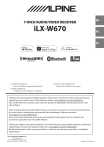
Lien public mis à jour
Le lien public vers votre chat a été mis à jour.